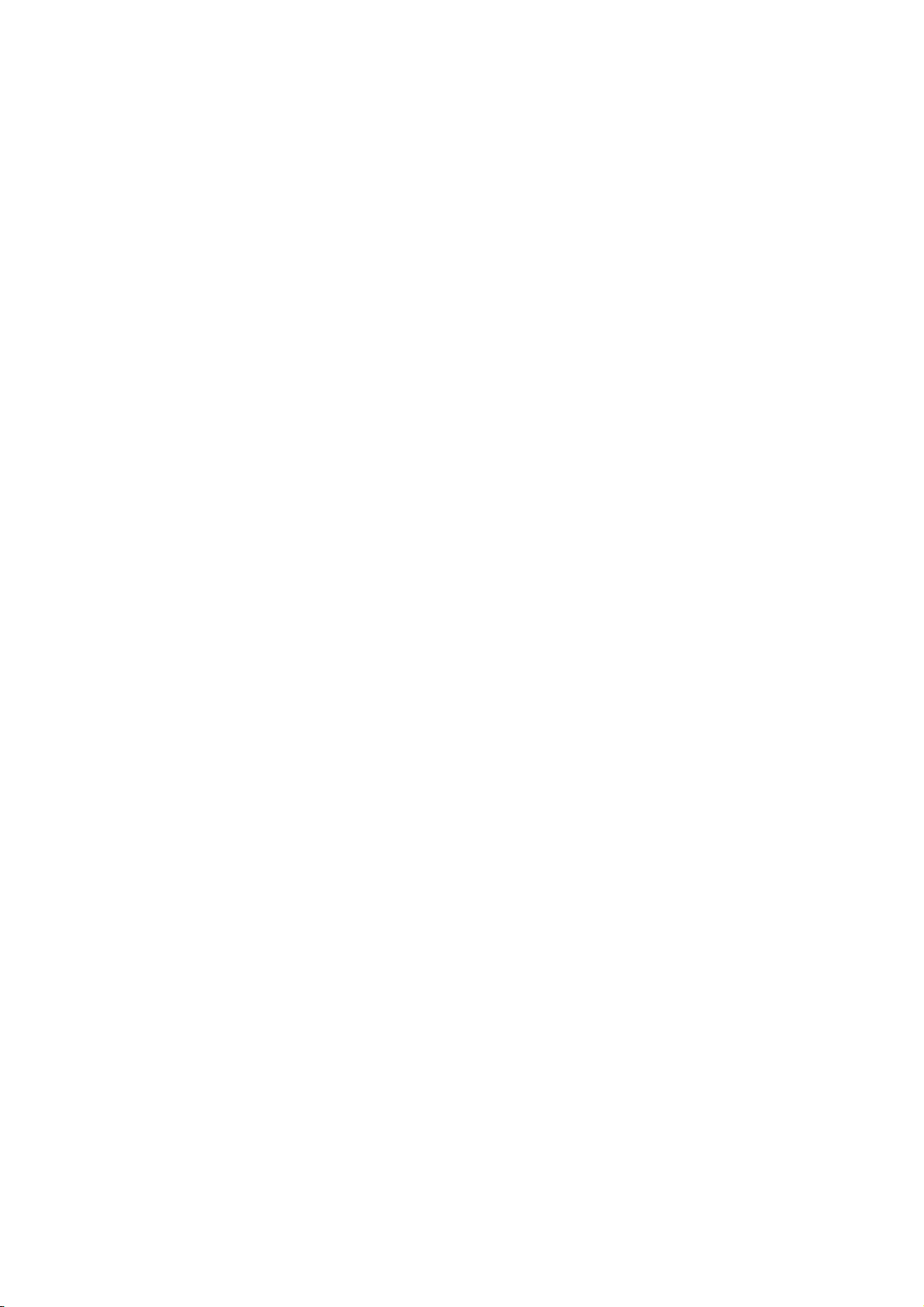
ComproDTV 2
使用手冊
Compro Technology, Inc.
www.compro.com.tw
i
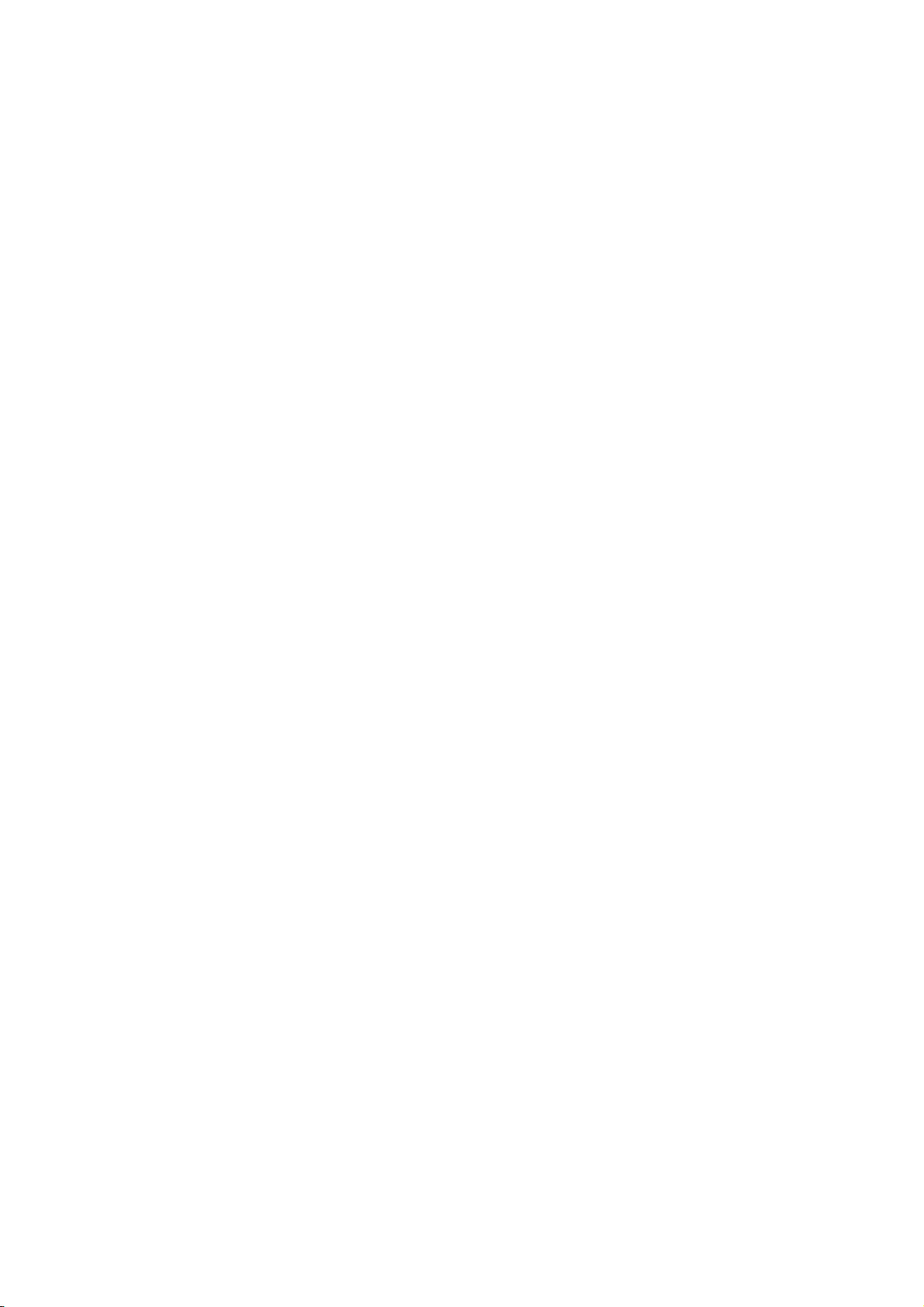
Copyright © 2001-2006. Compro Technology, Inc. No part of this
document may be copied or reproduced in any form or by any
means without the prior written consent of Compro Technology, Inc.
Copyright © 2001-2006. 本手冊中之內容非經康博科技公司以書面
方式同意,不得擅自拷貝或使用本手冊中之內容,或以其他方式改變
本手冊之資料及發行。
Compro, VideoMate, Poladyne, Play with Power, 和 Compro logo
爲康博科技公司之註冊商標;其它名稱和標示則為其它公司所屬之個
別註冊商標。
康博科技對本手冊中之內容無任何擔保,宣告或暗示,以及其他特殊
目的。除此之外,對本手冊中所提到之産品規格及資訊僅供參考,內
容亦會隨時更新,恕不另行通知。本手冊中所提之資訊,包括軟體及
ii
硬體,若有任何錯誤,康博科技沒有義務爲其擔負任何責任。
康博科技公司
電話:+886 2 2918 0169
傳真:+886 2 2915 2389
台北縣新店市寶興路 45 巷 6 弄 12 號 3 樓
www.compro.com.tw
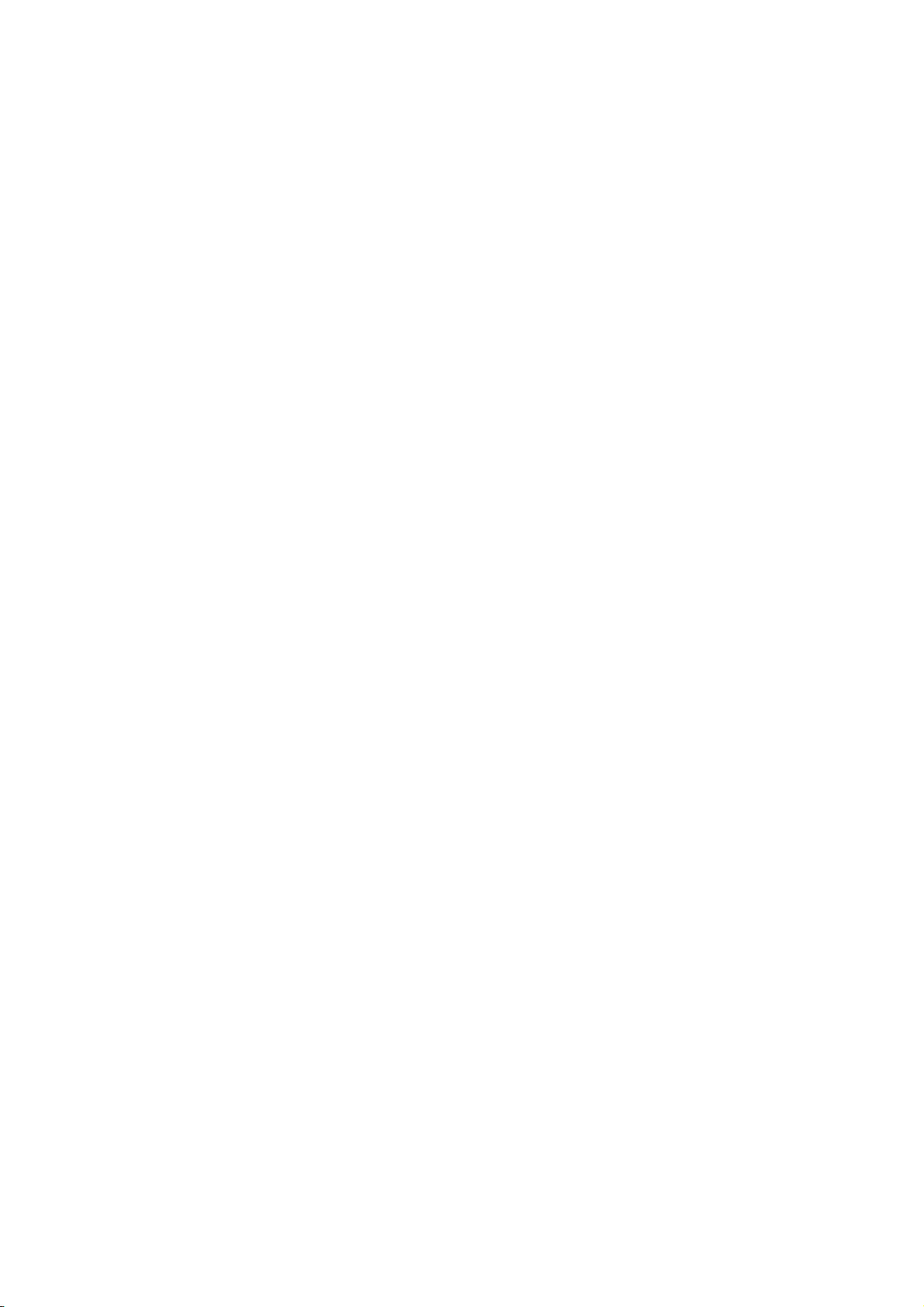
目錄
1 ComproDTV 2 .............................................................3
2 遙控器..........................................................................7
3 使用者界面說明.......................................................... 11
主要特色....................................................................... 4
安裝.............................................................................. 5
更新.............................................................................. 6
遙控器之按鈕定義與使用 ............................................. 7
控制介面說明 ............................................................. 11
功能選項設定 ............................................................. 13
頻道設定................................................................ 13
視訊/音訊設定........................................................ 19
錄影設定................................................................ 22
時間平移設定......................................................... 26
使用者界面設定 ..................................................... 28
系統裝置設定......................................................... 31
4 使用 ComproDTV 2 ................................................... 35
看電視 ........................................................................ 35
預約錄影..................................................................... 45
靜態影像擷取 ............................................................. 50
5 疑難排解..................................................................... 51
作業系統需求......................................................... 51
驅動程式安裝問題.................................................. 51
沒有訊號或是影像不好 .......................................... 51
有聲音沒有影像 ..................................................... 52
有影像沒有聲音 ..................................................... 52
為什麼錄影出來的檔案播放時沒有聲音?.............. 53
從 AV 端子或 S 端子錄影時,有影像而沒有聲音?53
為什麼錄影出來的檔案,影像會延遲? .................53
為什麼錄影出來的檔案,無法播放?..................... 54
為什麼電視畫面不正常?.......................................54
為什麼 ComproDTV 2 中的選項按了沒有反應? ... 54
聯絡康博科技......................................................... 55
i
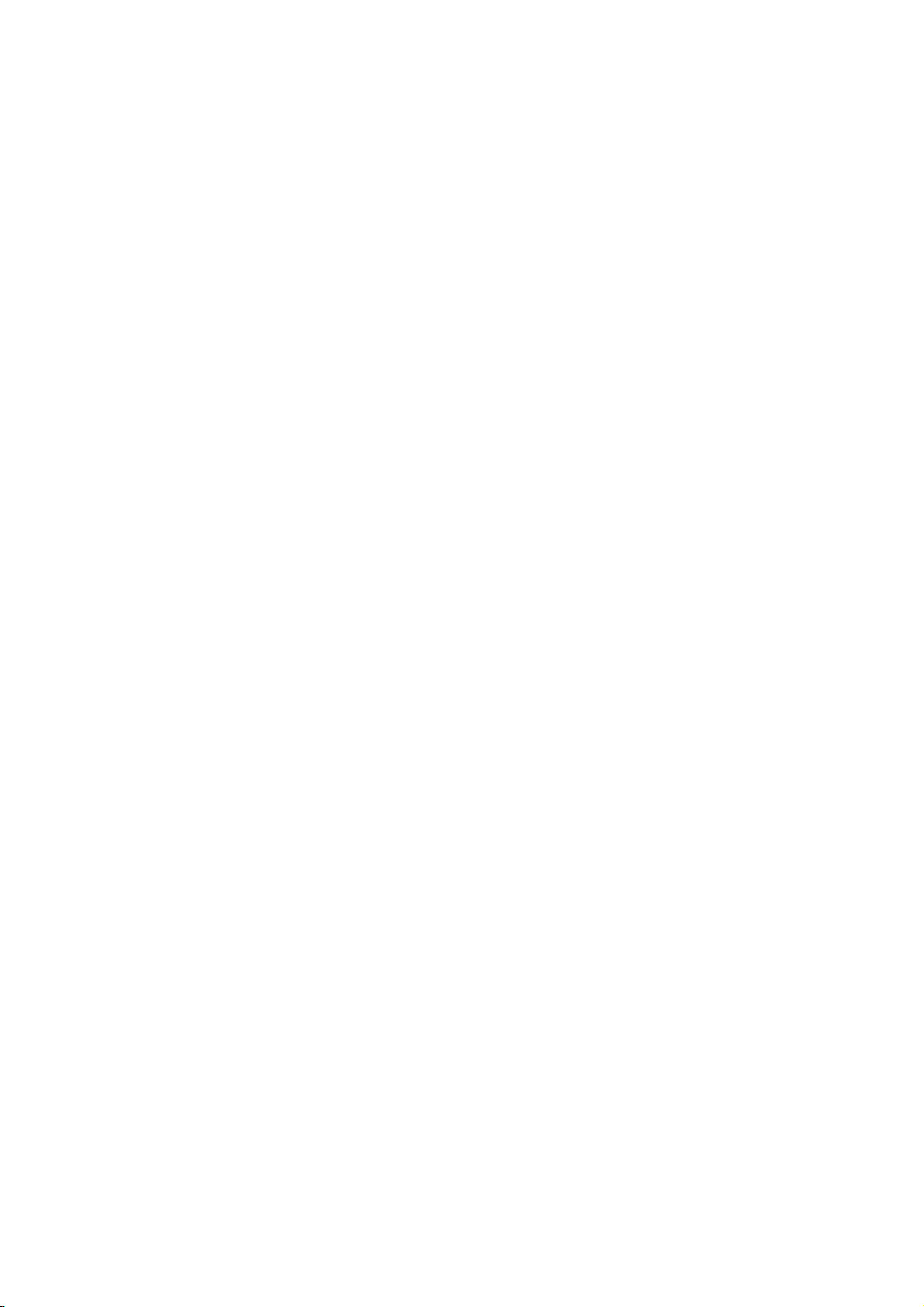
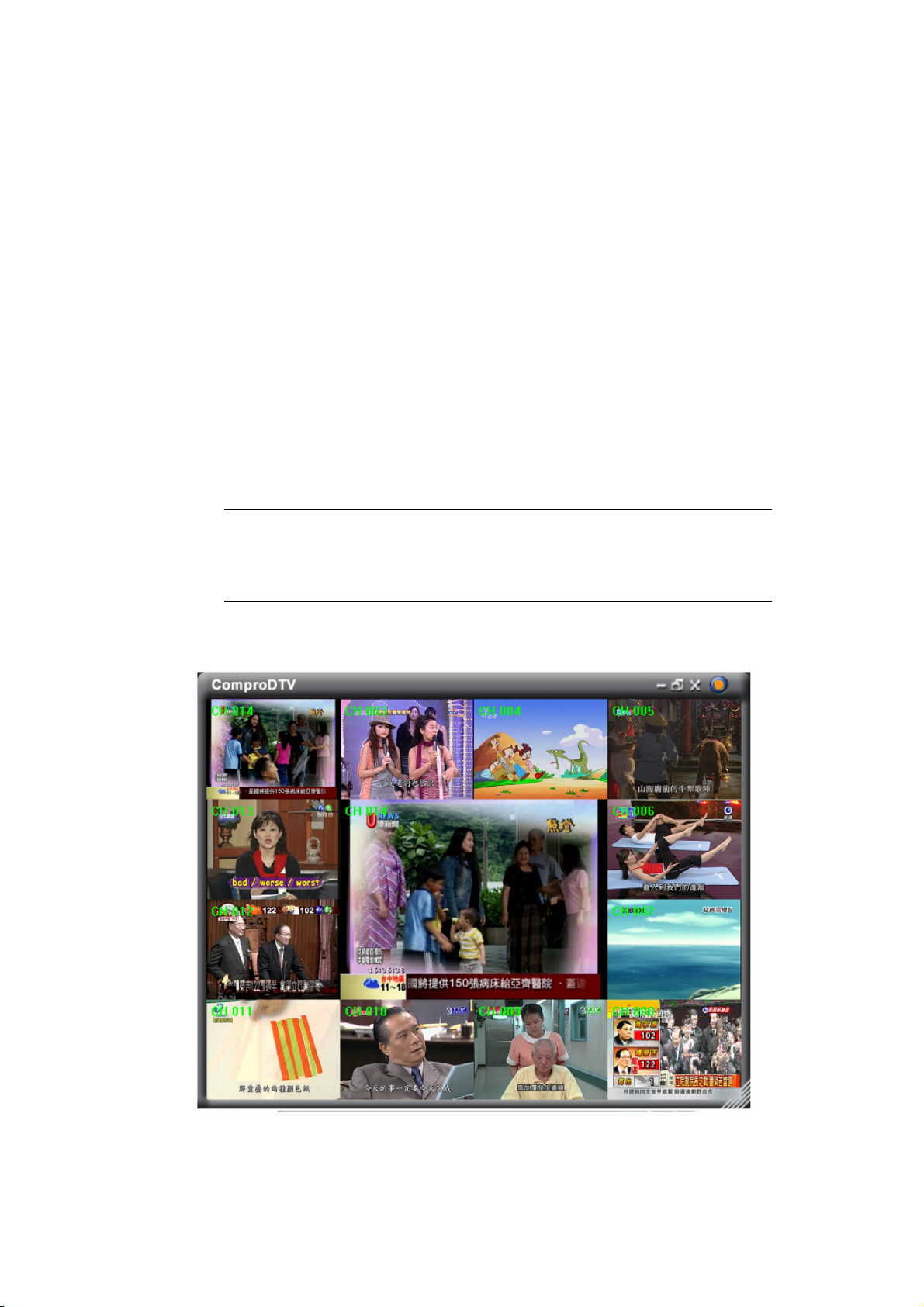
1 ComproDTV 2
ComproDTV 2 為一多功能電視觀賞與影音錄製軟體,電
腦影音數位化極致的表現,看電視,錄節目,不錯過一分
一秒的時間平移,多頻道預覽等等功能,搭配多功能無線
遙控器,輕輕鬆鬆讓電腦成為一台高品質數位電視機,無
限享受家庭劇院的理想。
ComproDTV 2 可將任何視訊節目如電視,錄影帶等轉成
MPEG-1/2/4 格式的數位檔案,錄好的檔案可以透過適當
的影像編輯軟體處理後並燒錄在 CD 或 DVD 上,還有強
大的預約錄影排程,再加上簡單親和及豐富強大的操作介
面,讓每個人都可以輕易的愛上數位化的便利。
注意
本說明中所提到的各項功能,並不適用在所有的產品,請參考產品
外包裝的說明來得知產品所適用的功能。
3
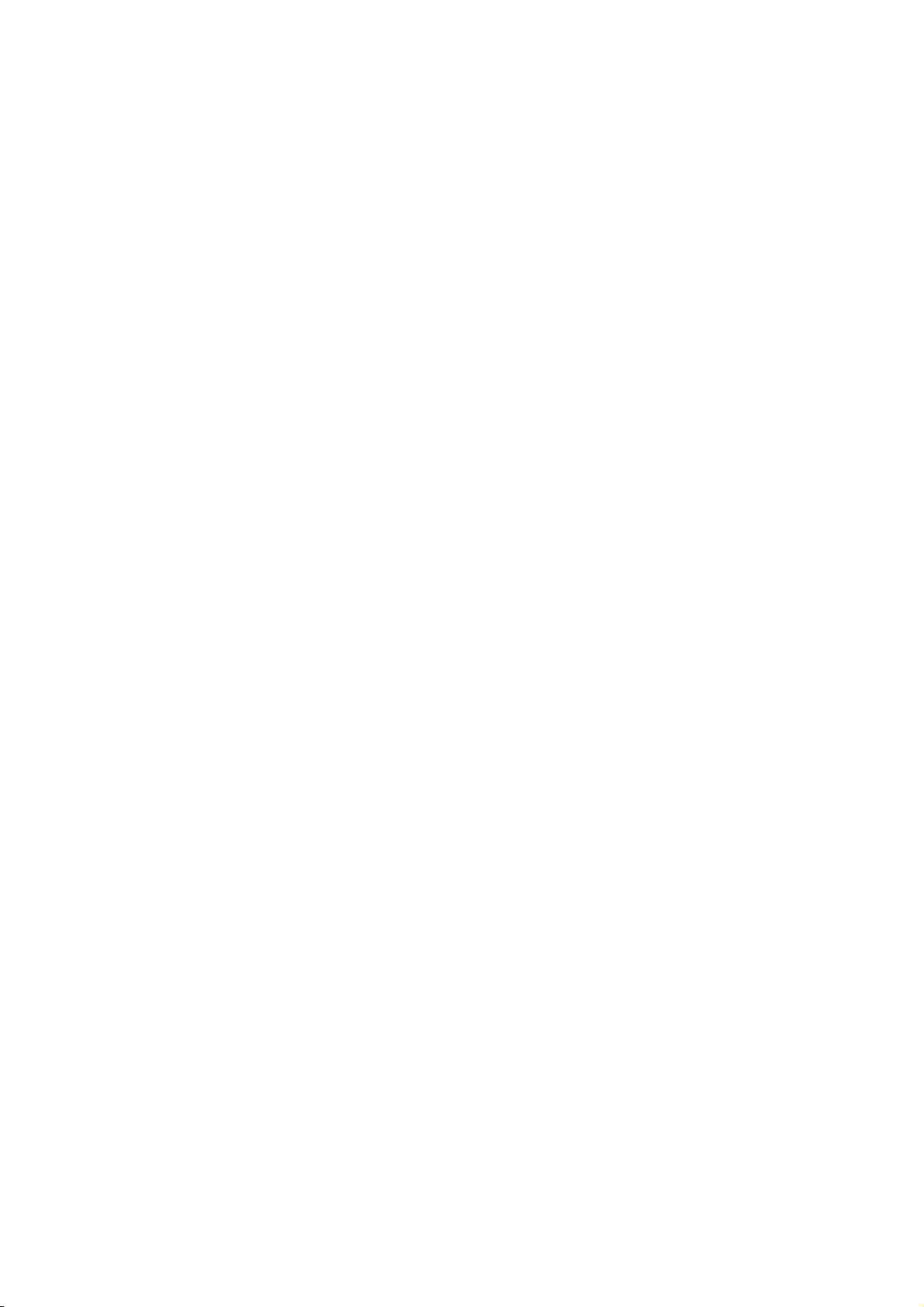
主要特色
看 DVB-T 數位電視(數位地面波訊號)及一般全頻道電
視(類比訊號)電視和錄影。
全頻道電視訊號接收、播放。雙語/立體聲切換。
進化式 PIP/POP 子母視窗功能邊看邊放。
永不錯過精彩鏡頭的時間平移功能(Timeshifting)。
強大的預約錄影功能。
錄製 MPEG-1、MPEG-2、MPEG-4 數位化檔案。
手動暫停錄影的功能以跳過廣告時段。
12 及 16 頻道多重頻道瀏覽。
S端子以及 AV 端子影像輸入。
豪華全功能無線遙控器操作。
4:3、16:9、全螢幕及各種螢幕大小比例顯示。
便利的影像擷圖(Snapshot),可單張或連續擷取。
畫面局部放大功能。
體貼的螢幕說明(OSD),可任意調整位置及大小。
我的最愛頻道,可任意調整頻道數量及順序。
視訊柔化、雜訊清除及視訊縮放技術。
支援視訊文字顯示(
地區為 Teletext)。
電子化節目表(EPG)。
最上層顯示及隱藏邊框功能及視訊可設為桌布模式。
北美地區為 Closed Caption, 歐洲
4
亮度、色調、對比、彩度及銳利度的自由調整。
錄影自動分檔功能。
支援各式轉碼器(CODEC)。
最佳畫面的自動最優化節目頻率。
保護兒童的頻道密碼功能。
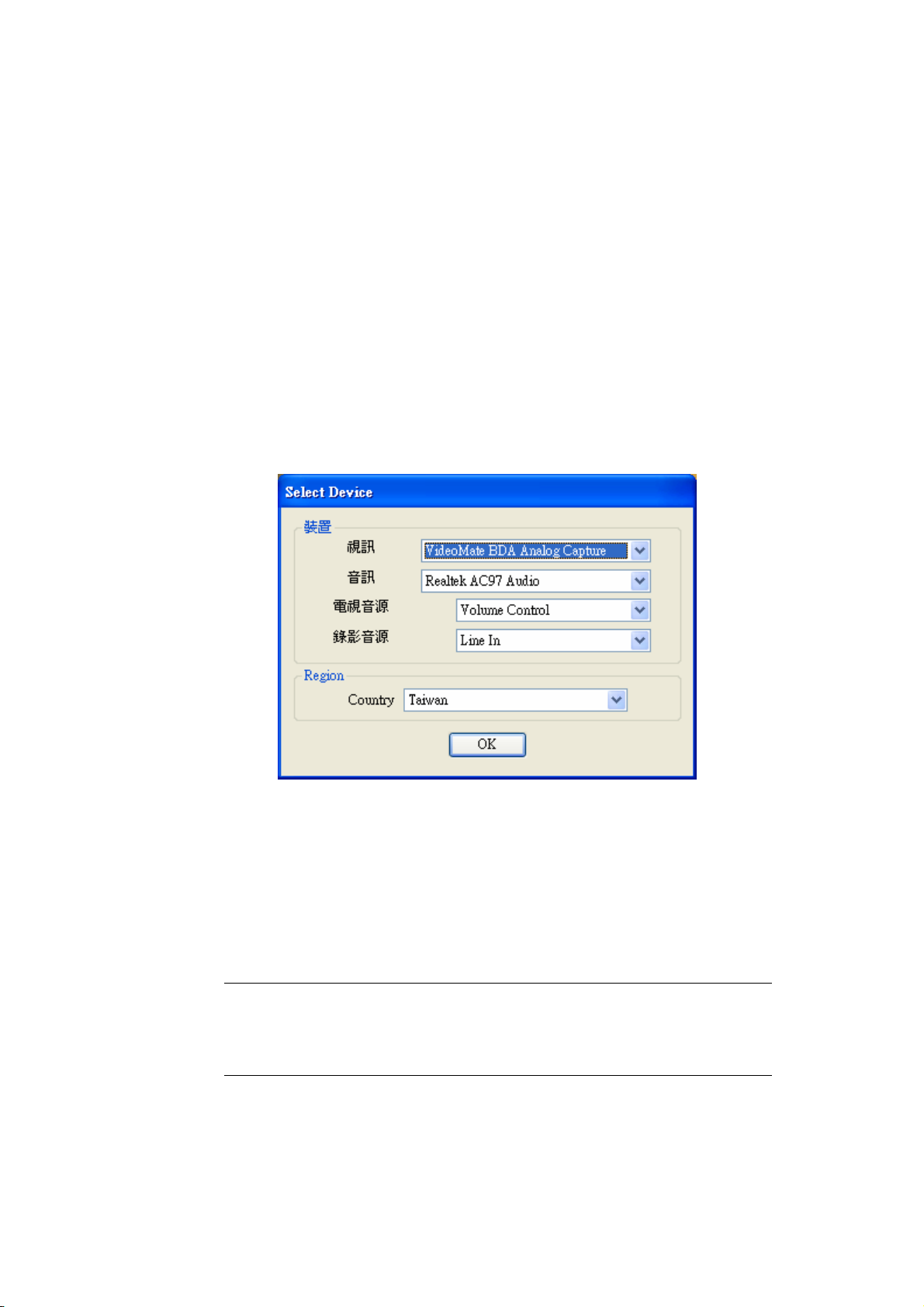
安裝
一般而言,當您將安裝光碟片放入光碟機後,安裝程式會
自動將 ComproDTV 2 軟體安裝到您的電腦中,您只需要
按照指示來安裝即可。
您也可以採用手動安裝的方式,當您將安裝光碟片放入光
碟機後,選擇“離開”,這時您可以打開檔案總管,進入光
碟機中的 “ComproDTV”子目錄,雙擊“setup.exe”,即可
開始安裝。
在您第一次執行 ComproDTV 2 時,會出現下列設定圖示:
請選擇正確的設定,以便執行。
視訊
如果您使用啟視錄電視卡 T300,視訊裝置應為
“VideoMate BDA Analog Capture.”
注意
如果您沒有看到正確的裝置,則您並沒有安裝好驅動程式,請參考
產品安裝手冊中的說明。
音訊
此欄位將會顯示出您的音效裝置。
5
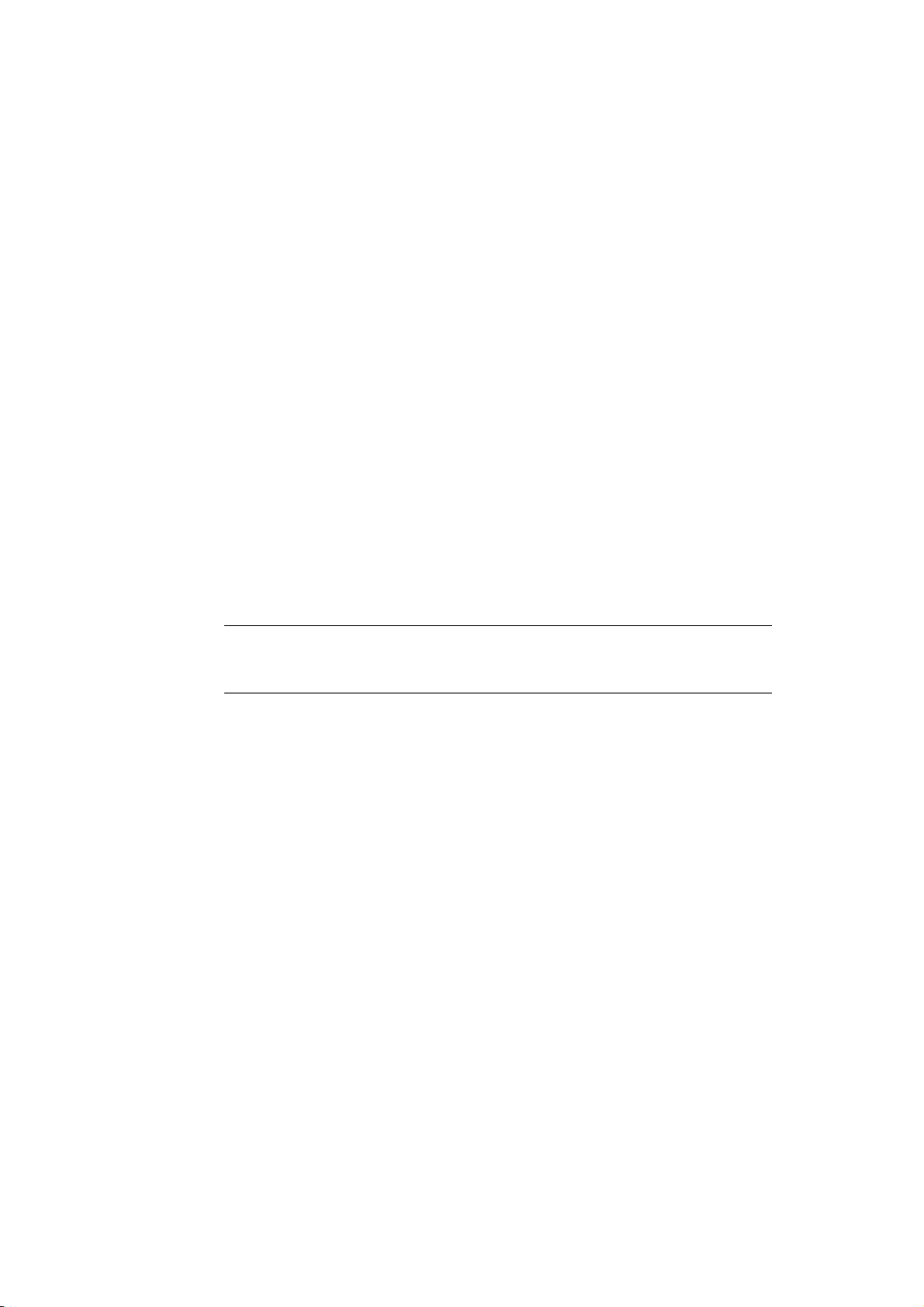
電視音源
此欄位將會顯示出您看電視時所使用的聲音來源。預設值
為控制主音量(Volume Control)的大小聲,或是您也可以直
接選擇控制輸入的音源。
使用啟視錄電視卡 T300,如果您是收看數位電視,則音
源需要選擇 “WAVE” 來做為音訊的輸入方式。
使用啟視錄電視卡 T300,如果您是收看類比電視,採用
內接式的音源線,連接在音效卡上的“AUX-In”的接頭,您
應該選擇“AUX”來做為音訊的輸入方式。
錄影音源
此欄位將會顯示出您錄影時所使用的聲音來源,您必須要
選擇聲音的輸入來源,這樣錄影才會有聲音。請參考產品
安裝手冊中的說明。
更新
注意
本手冊只提供一般的說明,詳情請參考產品安裝手冊中的說明。
您的滿意是康博科技的首要任務,您寶貴的意見是我們改
進產品的主要動力,因此,康博科技會持續不斷地改善我
們的產品,您可以從下列的網址來下載我們最新的軟體。
http://www.comprousa.com
下載了更新檔後,只需雙擊此更新檔,即可開始更新軟體,
安裝完成後,請依指示重新開機後,即可使用。
6
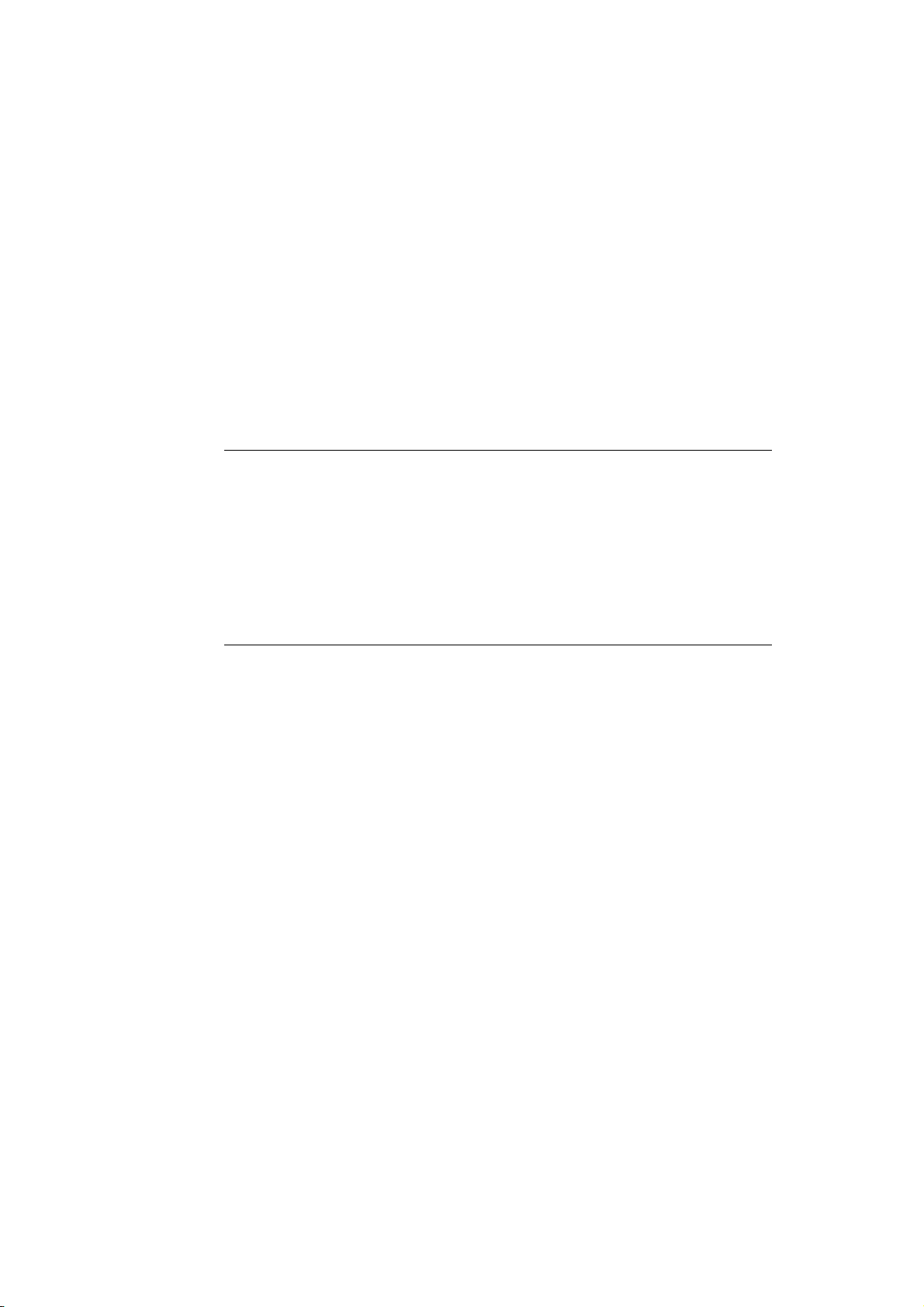
2 遙控器
遙控器之按鈕定義與使用
多功能無線遙控器提供您不受拘束及友善方便的操作介
面。
接下來的兩頁中,我們將提供您如何使用多功能無線遙控
器操控 Compro 軟體的使用說明。
不是所有的產品皆有遙控器的功能,請參考產品包裝上的說明。
注意
康博遙控器有許多款式,下表僅列出其中一種,詳細的操作方式,
請參照產品安裝手冊上的說明。
康博科技所提供之多功能無線遙控器無法透過重新設定來操控其他
的設備,如 VCR 或衛星解碼器。
7

8
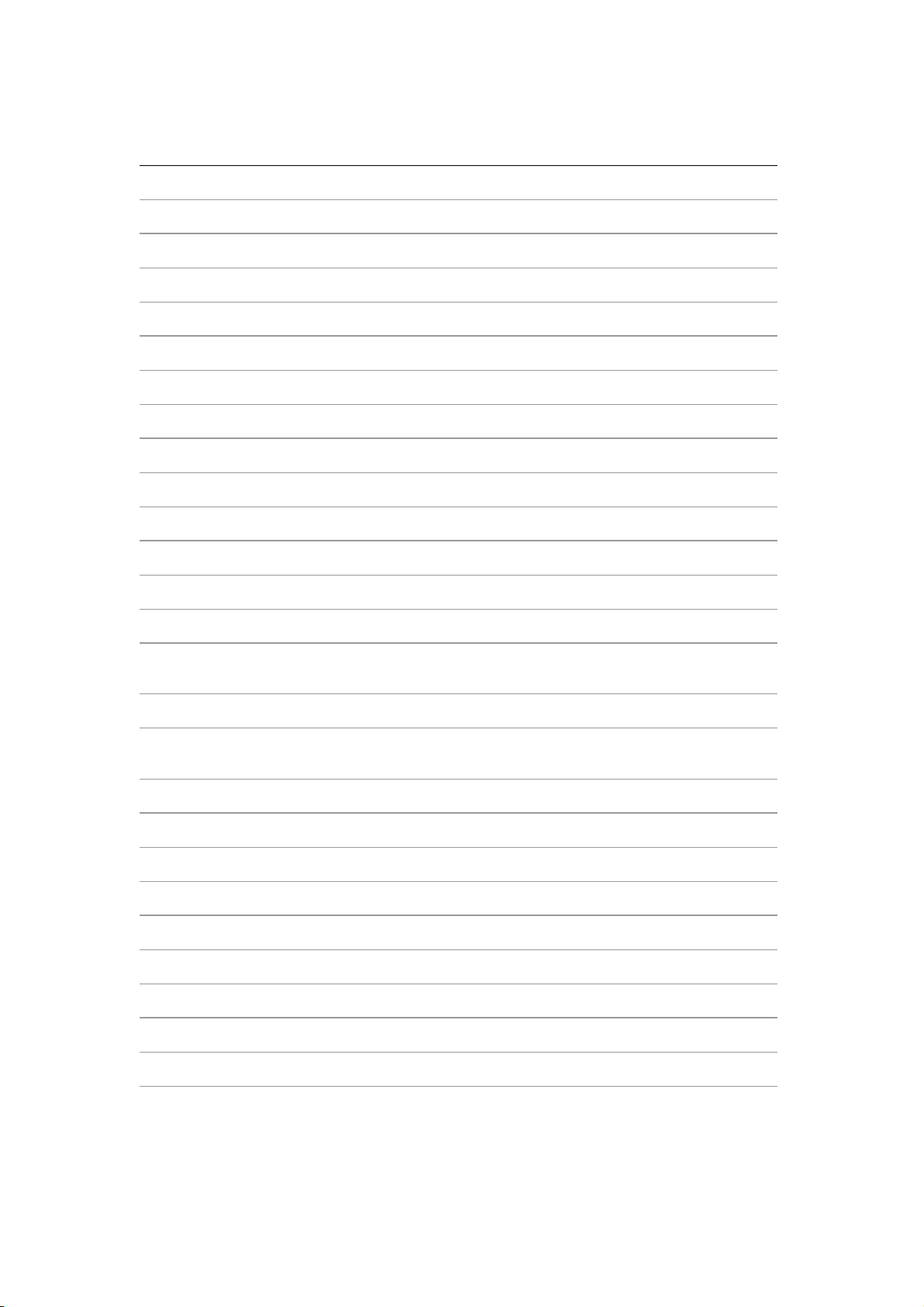
Key ComproDTV 2
0-9 數字鍵
10 靜音
11 全螢幕縮放
12 啟動/關閉 ComproDVD 2
13 啟動/關閉 ComproFM 2 (需視硬體是否支援而定)
14 啟動/關閉 ComproDTV
15 倒帶
16 播放/暫停或啟動時間平移功能
17 快轉
18 跳至前一收看頻道
19 停止
20 跳至下一段
21 說明網頁
22 左右聲道設定
23
24 即時重播(使用時間平移功能時)
25
26 向前跳躍
27 音量控制
28 開啟播放清單
29 往前一頻道
30 往後一頻道
31 啟動錄影
32 切換視訊來源
方向鍵(往上) 或
雙語切換鍵
方向鍵(往下) 或
靜態影像擷取
33 頻道瀏覽
34 開啟/關閉 字幕
35 睡眠功能設定
9
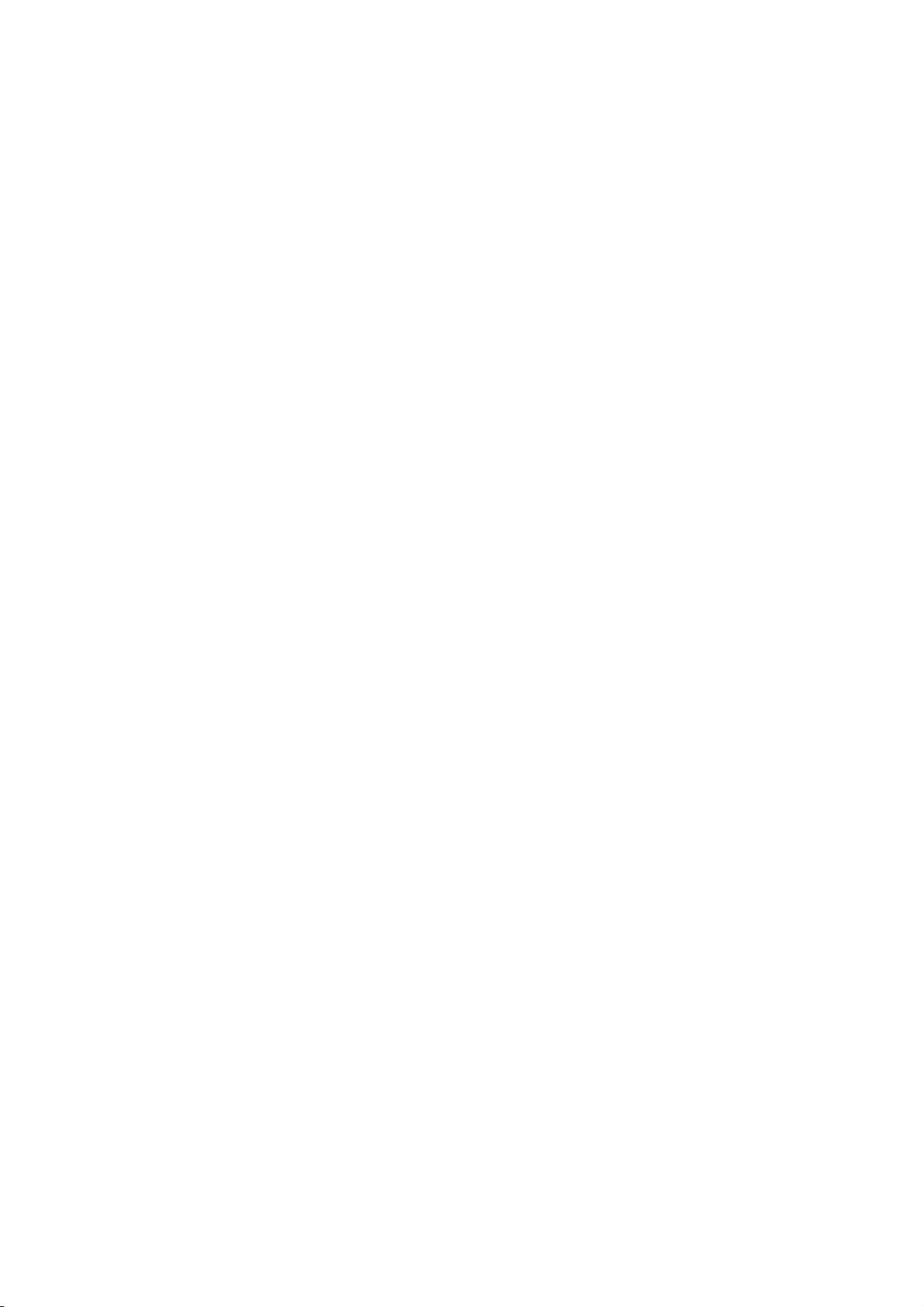
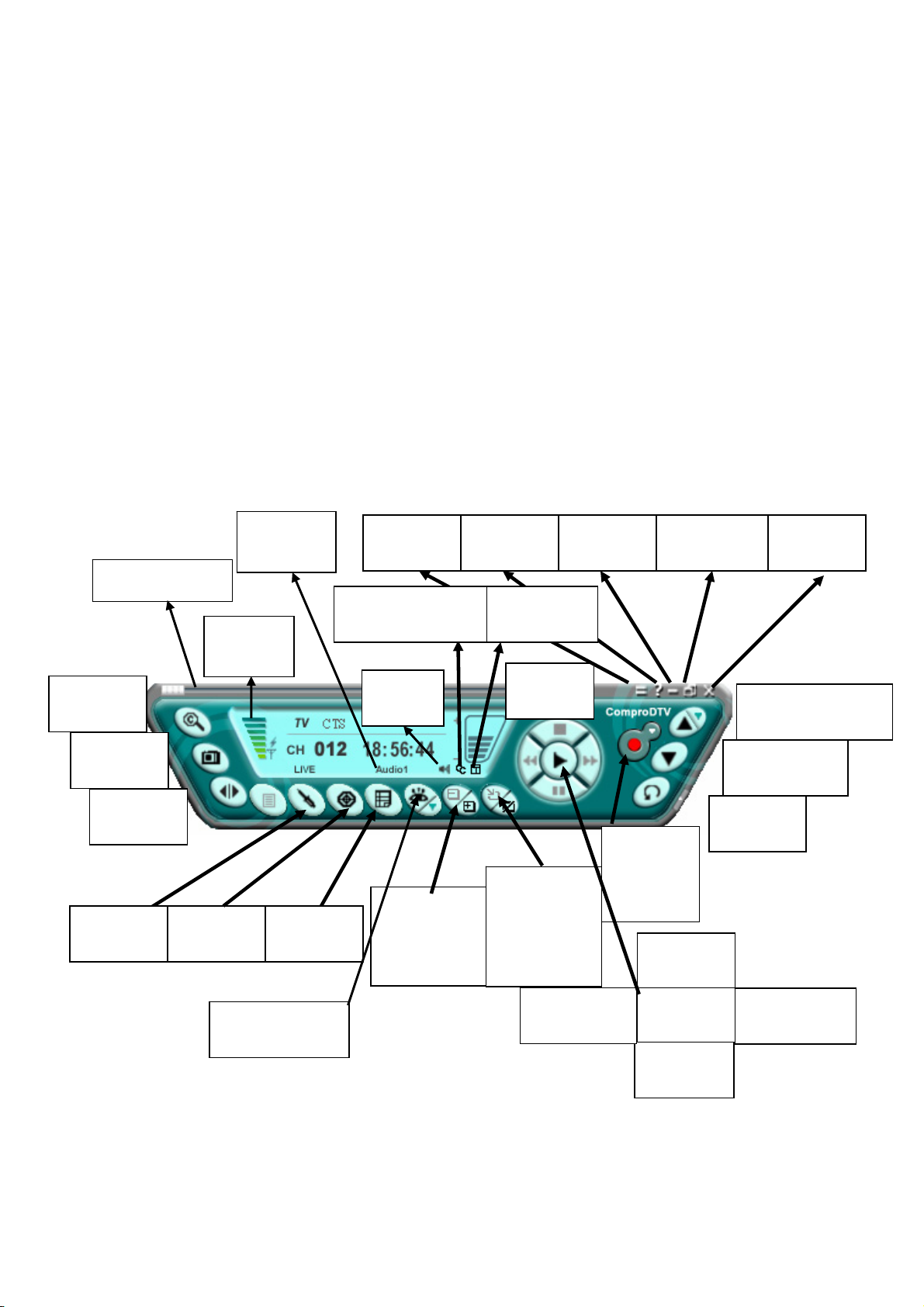
3 使用者界面說明
控制介面說明
ComproDTV 的控制面板是參照錄影機的按鍵所設計的,
請注意有些按鍵在執行錄影等功能時會呈現灰色狀態而無
法使用,您可以在本章找到有關 ComproDTV 功能的說
明,下圖描述了 ComproDTV 的控制面板功能及(熱鍵)。
時光平移横桿
頻道預覽
(F)
擷取影像
(Space)
時光平移
選項
(O)
(T)
EPG
(E)
雙語音訊
模式,(Q)
訊號
強度
預約排程
(B)
Docking
(D)
Closed Caption (C)
靜音
(M)
減少子視窗
(F2)
增加子視窗
(F3)
說明
(H)
Teletext (T)
調整音量
(+, -)
視窗排列
(F5)
隱藏/顯示
子視窗
(F6)
最小化
(G)
錄影選項
錄影(R)
和
全螢幕
停止
(S)
(Z)
下一頻道(Page Up)
和快速頻道列表( I )
上一個頻道
(Page down)
頻道返回
(N)
離開
(CTRL+X)
視訊來源選擇
(V)
倒轉
(Right Arrow)
播放
(P)
暫停
(U)
快轉
(Left Arrow)
11
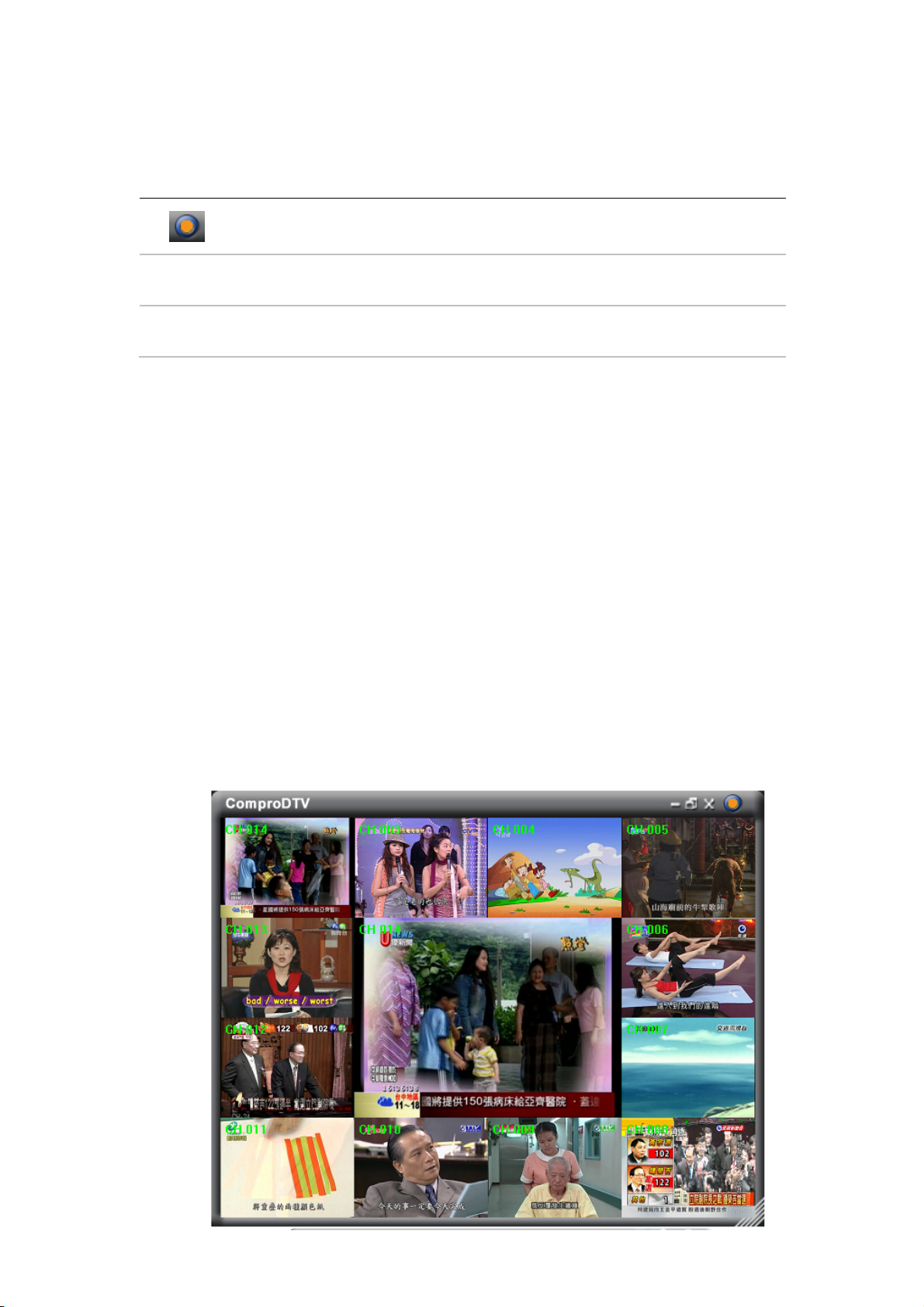
圖案 鍵盤 說明
n/a L 睡眠模式
注意:音訊選擇的功能只有在電視節目有提供不同的音訊時才能使用。
A 開啟 / 關閉視窗最上層顯示 (螢幕視窗右上角)
看電視
安裝完成之後,您只需按下遙控器上的 PVR/TV 鍵或是使
用滑鼠雙擊桌面上 ComproDTV 的圖示,即可觀賞電視節
目,就如同您用電視機看電視般,請盡情的使用內附的遙
控器來操作,選台(需要先掃描頻道後,才能上下選台),
調整聲音大小,全螢幕顯示(在畫面上按滑鼠左鍵兩下即
可,再按一次即可回復為視窗模式),開關電視,甚至還可
以關閉電腦,滿足您用電腦看電視所有的需求。
頻道瀏覽
按下頻道瀏覽鍵,即可進入頻道瀏覽功能,頻道瀏覽時可
同時顯示 12 或 16 台之頻道畫面,使用者可直接以滑鼠點
選,切換至欲收看之頻道。
12
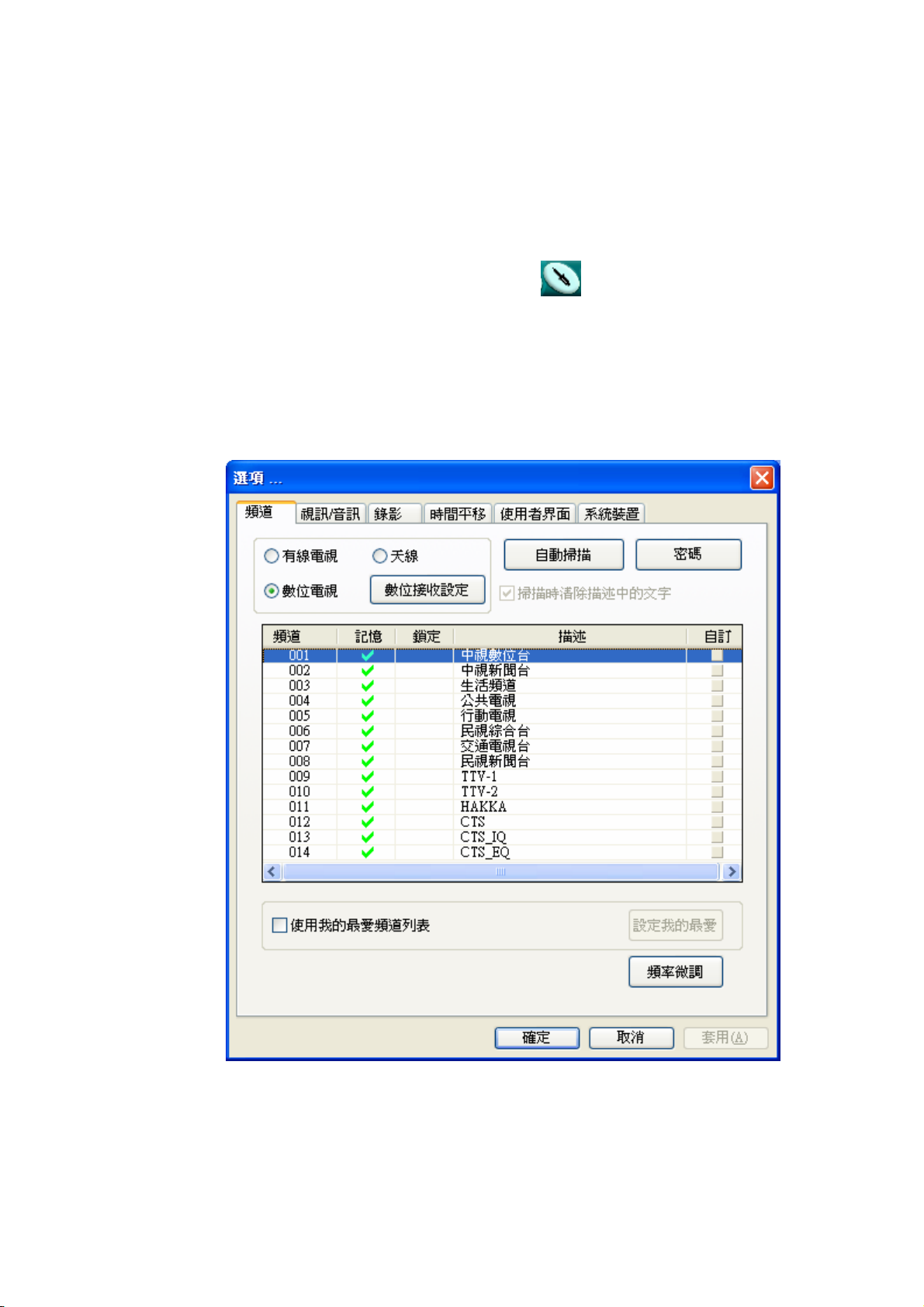
功能選項設定
點選控制面板中功能選項設定鍵
細部設定。
頻道設定
即可進入各功能之
首先請您選擇視訊來源為有線電視、天線,或數位電視。
13
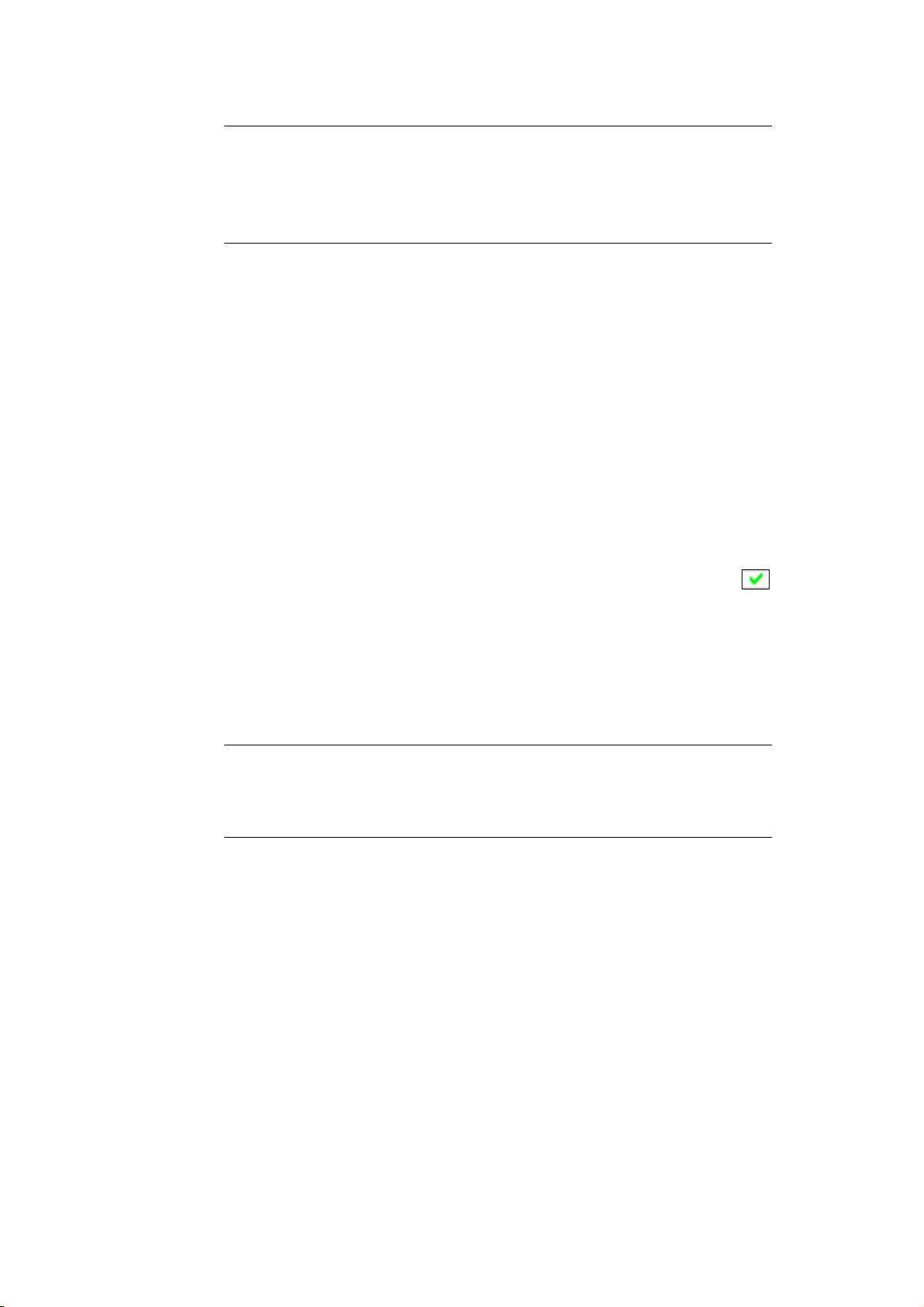
注意
不是所有的產品皆可收看數位電視及類比電視,請參考產品使用手
冊的說明。若您購買的產品不支援類比電視,那類比電視的選項即
呈灰色無法選擇。
頻道自動掃描
當您第一次執行 ComproDTV,程式會請您做一次自動掃
描頻道來搜尋可觀賞之電視頻道,您也可以隨時再重新掃
描。
請按下自動掃描鍵以啟動頻道搜尋程序,ComproDTV 會
根據您使用的地區與視訊來源自動搜尋可觀賞之電視頻
道。
您可以隨時按下對話方塊中的取消鍵以終止頻道掃描的程
序。
在頻道掃描的程序完成後,在可觀賞的頻道會出現一個
的綠色記號.
打勾之記號可由使用者自行點選修改,若是刪除打勾記號
之頻道,於頻道切換及瀏覽中將不會出現。使用者並可自
行修改頻道名稱,請參考下列的說明。
備註
若您勾選了掃描時清除描述中的文字選項,則在自動掃描頻道時即
會清除所有置於描述欄中的文字,預設值為未勾選。
數位電視接收設定
您可以在此設定掃描數位電視的頻率即範圍,按下此鈕即
會出現下圖。
14
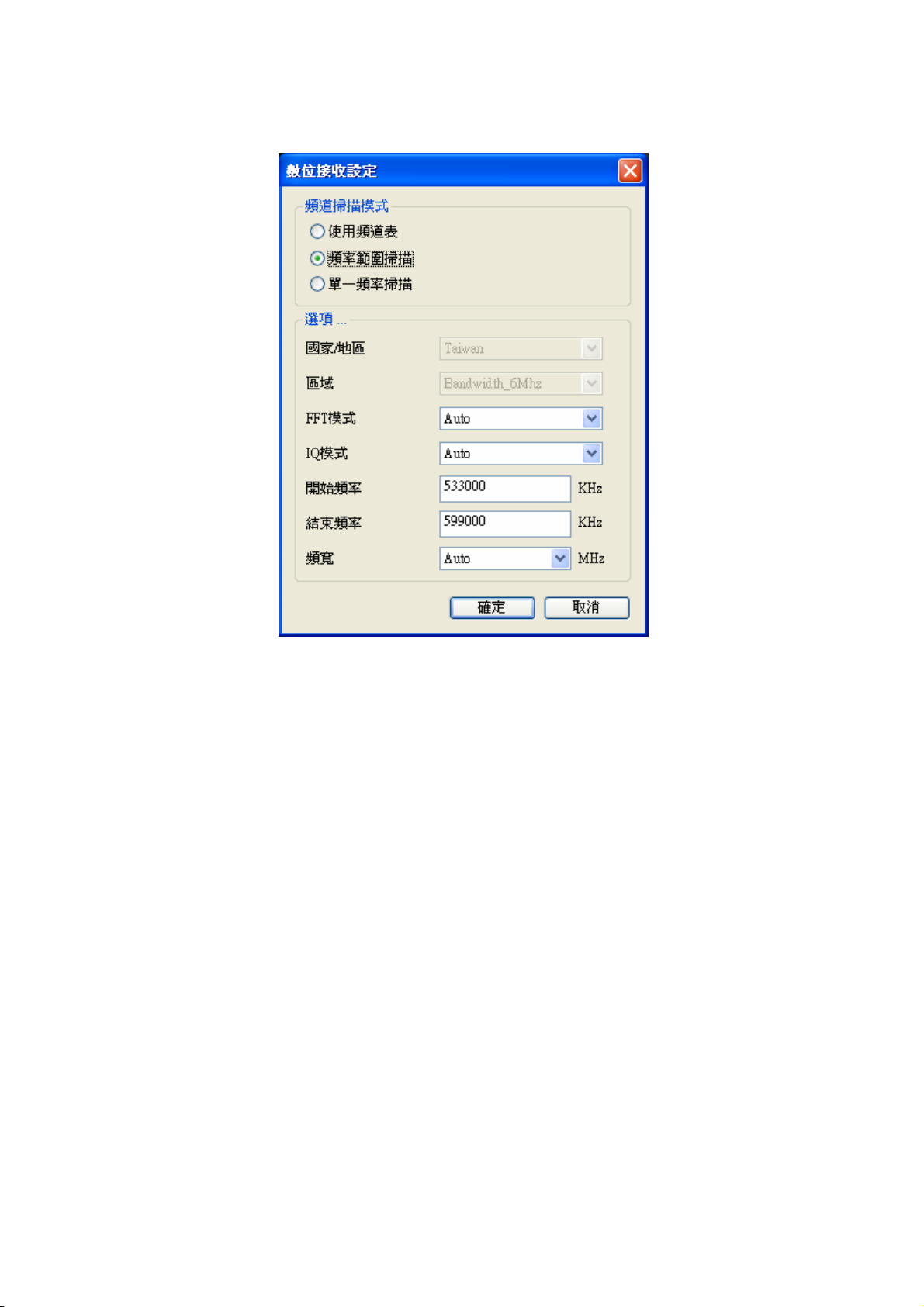
預設為使用頻率表來掃描,若您知道當地電視台確切的頻
率範圍,您也可以使用其它方式來加快掃描時間或掃描特
定的頻率。
有時候因為掃描時訊號較不良,有可能導致有些台沒有掃
描到,這時您可以使用單一頻率掃描的方式,來掃描漏掉
的台。
頻道命名
類比電視部分,您可於雙擊滑鼠左鍵於“描述”欄中來修改
頻道名稱。
數位電視部分,可用滑鼠右鍵點選 “描述” 欄,即會出現
下圖。
15

在這裡,您可以自行輸入或更改頻道的名稱及 PID。
備註
數位電視在同一頻寬帶可能同時有好幾個頻道,而這些頻道是使用
PID 來區別,除非您知道每一個頻道台的 PID,否則更改後將會看
不到此節目。
頻道鎖碼
頻道鎖定部份,可以讓使用者自行設定密碼,針對某些頻
道作鎖定保護以避免兒童觀賞。
您可以在“鎖定”欄中按下滑鼠左鍵,然後您即會在欄中看
到
如果您要使用此項功能,首先您必須先設定密碼,請參考
下列步驟。
1. 開啟 ComproDTV 2 後,請進入選項,選擇頻道頁。
2. 按下密碼鈕並輸入密碼。
的紅色記號,再按一次即可以取消鎖碼的設定。
16
3. 如果您之前設定過密碼,那麼程式會要求您輸入之前
的密碼才能輸入新密碼。

自訂頻道屬性
ComproDTV 提供一個方便的工具來讓您調整每一個頻道
的亮度、色調、對比、彩度及銳利度等屬性。按下頻道列
中自訂欄的按鈕,即會出現下列對話框。
備註
這邊的調整是增加或減少在視訊/音訊頁中的視訊屬性值,如果您需
要調整所有頻道的亮度等,您需要進入視訊/音訊頁中來做調整。
使用我的最愛頻道列表
ComproDTV 2 提供一個方便的工具來讓您選擇您所常用
的頻道,並且可以任意調整頻道的順序。
按下 設定我的最愛 按鈕,即會出現下列對話框。
左手邊為所有可用的頻道,而右手邊則為您的最愛頻道
列,您可以透過圖中方向箭頭的按紐,任意增加或減少您
的最愛頻道,並且可以將頻道的順序隨意的改變。
17

頻道微調 (只適於類比電視)
ComproDTV 2 提供類比電視頻道微調的功能,您可以選
擇頻道微調鍵來針對您所選擇的頻道進行畫面微調。
一般而言,頻道微調並非必要的程序,ComproDTV 2 會
提供最佳化的畫面。
18

視訊/音訊設定
來源
請選擇訊號來源為電視、S 端子或 AV 端子。
國家/地區
請選擇您的電視系統所屬的國家,ComproDTV 2 軟體會
依據所使用的作業系統版本來自動設定國家地區,您也可
自行修改。
19

格式
可接收的電視訊號系統將會依據您所使用的國家及地區而
有不同,請將格式選為您所在地區的格式才能正確接收電
視訊號,並注意您所選購的產品版本是否為該地區所適用。
National Television Systems Committee (NTSC)系統:
適用地區為美國、台灣、加拿大、日本、中非與南非。
Phase Alteration Line (PAL)系統:
適用地區為歐洲、中國大陸、澳大利亞、中南美洲。
除此之外,每一個電視系統會使用部分不同的電視頻率,
因此設定選擇正確的設定是很重要的。
視訊屬性
視訊屬性:依次可設定畫面之亮度、色調、對比、彩度及
銳利度。
若您按下預設值鍵,則在視訊屬性數值將回歸原來的預設
值。
單聲/ 立體聲/ 雙語模式
在類比電視中,可設定聲音為立體聲(Stereo)單音(Mono)
或是雙語(SAP)。
在數位電視中,則使用音訊 1,音訊 2 等來表示不同的語
言設定。
備註
此功能需視電視台是否播送不同的音訊及硬體是否支援而定。
20
睡眠模式
可設定是否啟動睡眠模式以及設定啟動睡眠模式之時間,
當時間到時,系統可自動關閉 ComproDTV 2 程式及電腦。

備註
若您勾選了 ”不關機, 只關閉程式” 選項,則睡眼時間到時只會將
ComproDTV 關閉而不會關閉電腦。
Use Overlay Surface
ComproDTV 2 預設為採用 Overlay (絕大多數的顯示卡都
有支援)的方式來處理影像,若您的顯示卡有支援 VMR 9
(包含在 Microsoft DirectX 9.0 中)的顯示方式來處理影
像,此時可以反勾選此功能,即可採用 VMR 的方式來處
理影像。
備註
一般來說,VMR 的顯示方式較為先進,但如果您在看電視時的 CPU
使用率較高,請使用 Overlay 的顯示方式即可改善,或是您也可以
考慮使用完全支援 Microsoft DirectX 9.0 的顯示卡來避免此一問題。
21

錄影設定
22
您可以在此處設定有關錄影的各項參數。
備註
數位電視傳送的訊號已是 MPEG-2 的格式,ComproDTV 僅將此固
定的 MPEG-2 資料流存進硬碟中,因此您將無法選擇其它格式的錄
影。
錄製之檔案存放路徑
您可按下
來設定錄製檔案的存放路徑。

錄製品質(只適用於類比電視)
ComproDTV 2 提供有 VCD 到 DVD 的標準錄影格式,您
也可以自行設定錄影品質之細節。
備註
使用自訂的錄影設定有可能不相容於標準的格式。
進階設定
按下進階選項後即會出下如下的對話框。
格式:您可自行選擇 MPEG – I 或 MPEG –II 的格式,若
您想要錄製 MPEG –4 的格式,請參考下面有關使用自定
轉碼器的說明。
大小:您可在這裡自行選擇錄製影像的影像解析度大小。
視訊傳輸率:您可在這裡自行選擇錄製影像的視訊傳輸
率,此值愈大,則影像會愈清楚,但所佔的空間也愈大。
音訊傳輸率:您可在這裡自行選擇錄製影像的音訊傳輸
率。
畫格速率:您可在這裡選擇錄製影像的畫格速率,29.97
FPS(Frames Per Second)為 NTSC 系統標準的畫格速
率,25 FPS 則為 PAL 系統標準的畫格速率。
23

變動位元速率:勾選此項設定,將會採用變動位元速率
(Variable Bit Rates)來錄製影像,一般而言,採用變動位
元速率錄影,可以獲得較好的影像品質,但也會加重 CPU
的使用率。
聲音取樣率:有兩種聲音取樣率可供選擇,44.1KHz 和
48KHz,標準的 DVD 影片格式採用 48KHz 的聲音取樣
率,其它 VCD/SVCD 影片格式則採用 44.1KHz 的聲音取
樣率。
錄影時不可切換頻道:勾選此項設定,則錄影時不可以切
換頻道,若取消勾選,則在錄影時,將可切換頻道。
備註
錄影時切換頻道並不是同時錄兩台,而是切換頻道的同時,即開始
錄製此切換後的頻道。
使用自訂轉碼器
當您想使用其它的轉碼器來錄製檔案時,即可勾選此處,
並按下按鈕來選擇轉碼器,見下圖。
備註
24
由於我們光碟中並沒有附上 MPEG-4 的 CODEC,因此您必需自行
下載或是購買 MPEG-4 的 CODEC 後才能使用 MPEG-4 的格式來
錄影,較為著名的 MPEG-4 CODEC 網址列舉如下:
http://www.divx.com/

http://www.microsoft.com/windows/windowsmedia/forma
t/codecdownload.aspx
安裝 MPEG-4 的 CODEC 後,即可在 ComproDTV 2 選項中的錄影
標籤頁中,選擇品質欄位中 MPEG-4 的格式來開始錄影。
由於 MPEG-4 的 CODEC 並不是康博科技公司所生產製造的,因
此康博科技並不能保證 MPEG-4 所錄製下來的檔案沒有問題,建
議您採用 DivX 網站上的 Codec 和使用 Ulead MP3 Encoder 來做為
音訊轉碼器。
影片壓縮效率:您可自行選擇您所喜愛的影片壓縮效率,
選擇愈好的效率,壓製出來的影片效果可以愈好,但會佔
用較高的系統資源,若是 CPU 的使用率達到 100%,則容
易產生影像延遲的問題,建議您改用較低的效率以避免這
樣的狀況。
自動分割檔案設定
此處可設定錄影檔案大小超過多少 MB 時,即可自動幫您
分割檔案。
快轉間隔時間設定
此處可設定當播放已錄製好之檔案時,快轉或倒帶之時間
間隔。
硬體視訊縮放
此功能會以硬體處理來源訊號解析度以及錄影設定之解析
間之轉換,預設為開啟,若取消此設定,將改以軟體縮放,
可於錄影過程中獲得較佳之觀賞畫面。
此選項需視硬體是否支援而定,若不支援則會呈現反白的
圖示。
錄音音量
此音量調整棒為錄影時音量的大小,愈右邊錄影聲音愈
大,至於錄影聲音的來源則在系統裝置中選擇,請參考下
面有關系統裝置設定的說明。
25

時間平移設定
26
備註
數位電視傳送的訊號已是 MPEG-2 的格式,ComproDTV 僅將此固
定的 MPEG-2 資料流存進硬碟中,因此您將無法選擇其它格式的時
間平移。
保留時間
時間平移功能會於電腦中暫存節目之內容,使用者可自行
設定保留之時間。
請勿設定所有可運用之硬碟空間給保留時間使用。

暫存檔案路徑
此處可設定電腦暫存節目時之存放路徑,一般建議以較大
硬碟空間之區域為佳。
品質(只適用於類比電視)
此處可設定使用時間平移時的影像品質,使用者可自行設
定時間平移之暫存錄影品質。
適當的錄影品質取決於多種因素,當硬碟空間不足時,使
用較低的品質較符合您的需求,一般而言,電視畫面的品
質只需使用 SVCD 的格式即可。
快轉間隔時間設定
此處可設定快轉或倒帶之時間間隔。
27

使用者界面設定
28
擷取影像
請在此設定抓圖的檔案之存放路徑,抓圖的檔案要存成
JPEG(預設)或是 BMP 檔案,及 JPEG 檔案的壓縮品質。
頻道預覽
此處可設定頻道預覽的頻道數目,有 12 或 16 頻道預覽可
供選擇。

顯示比例
視窗比例:您可自由設定視窗長寬的比例,有 4:3、16:9
和自訂三種選項可供選擇,若選為自訂,則可自由調整視
窗長寬的比例,以符合您看影片的需求。
螢幕比例:您可在此選擇您電腦螢幕的長寬比例,以方便
調整為全螢幕之後,畫面能正確地以 4:3 的比例呈現,以
避免因電腦螢幕的長寬比例不是大小 4:3,而造成畫面比
例不協調的問題,讓您的視界更舒服,看的真正是電視螢
幕的比例。
邊框裁減:如果某些電視頻道螢幕周邊出現有雜訊(Green
Line),那麼還可以自行調整邊框裁切的大小,以符合您真
正的需求。
備註
Green Line 的大小隨每個頻道而不同,因此您可視需要裁減電視畫
面的邊框。
螢幕顯示文字設定
此處可讓您自由調整螢幕上所顯示的頻道資訊大小、顏
色、位置等,自由化的設定滿足您所有的需求。
啟用:勾選此項設定,將會在螢幕上顯示頻道資訊,若取
消勾選則不會在螢幕上顯示頻道資訊。
色彩:您可在此選擇您想要顯示的顏色,按下顏色旁的方
塊即會出現調色盤來選擇更多的顏色。
大小:您可在此調整顯示文字的大小。
位置:您可在此調整顯示文字的位置,X 軸為水平的位移,
Y 軸為垂直的位移。
顯示文字內容:在此有兩個頻道頁中欄位的資訊可供顯示
在螢幕上面,一為頻道號碼,一為頻道的描述,若不勾選,
則不會顯示此欄位的資訊。
29

語言
在這邊您可以選擇 ComproDTV 程式界面的語言。
備註
選擇了不同的語言之後,您需要重新啟動 ComproDTV 才會生效。
預設值
按下此鈕可以立刻回復軟體的使用者界面預設值,不必當
心調整錯誤。
30

系統裝置設定
視訊
如果您使用啟視錄電視卡 T300,視訊裝置應為
“VideoMate BDA Analog Capture.”
注意
如果您沒有看到正確的裝置,則您並沒有安裝好驅動程式,請參考
產品使用手冊中的說明。
31

音訊
此欄位將會顯示出您的音效裝置。
注意
如果您沒有看到任何音效裝置,則您可能沒有安裝音效卡,或是沒
有裝好音效卡的驅動程式,您電腦中必須要有音效卡才能使用本產
品。
使用 PCI 音訊(只適用於類比電視)
有些產品可支援此模式,而不需再另外接上音源線到音效
卡上,勾選此欄位,則聲音是由“WAVE” 來做為音訊的輸
入方式。
電視音源
此欄位將會顯示出您看電視時所使用的聲音來源。預設值
為控制主音量(Volume Control)的大小聲,或是您也可以直
接選擇控制輸入的音源。
使用啟視錄電視卡 T300,如果您是收看數位電視,則音
源需要選擇 “WAVE” 來做為音訊的輸入方式。
使用啟視錄電視卡 T300,如果您是收看類比電視,採用
內接式的音源線,連接在音效卡上的“AUX-In”的接頭,您
應該選擇“AUX”來做為音訊的輸入方式。
錄影音源
此欄位將會顯示出您錄影時所使用的聲音來源,您必須要
選擇聲音的輸入來源,這樣錄影才會有聲音。請參考產品
安裝手冊中的說明。
32
注意
本手冊只提供一般的說明,詳情請參考產品安裝手冊中的說明。
電視的聲音可能是由卡上的音源輸出口,輸出到您電腦上的音效卡
上,再由音效卡輸出到電腦的喇叭,所以必須連接包裝中所附的音
源線後,看電視及錄影才會有聲音,而且您必須選擇到正確的音源
輸入來源。

FAQ(常見問答集)
按下此鈕即可連到我們網站查詢常見問題(FAQs)
http://www.comprousa.com
產品支援
聯絡我們之前,請您先到我們的網站查詢常見問題(FAQs)
http://www.comprousa.com
如果您按了產品支援按鍵,ComproDTV 將會發出一封電
子郵件給康博的技術支援人員(
請您在信件中詳細說明您所遭遇的問題,以便分析。
如果您還是需要與我們聯絡,請使用我們的表格來填寫您
的問題,並詳述您所遇到的狀況,以便能迅速了解您的問
題,並請附上產品背面上所貼的序號(19 個數字),表格
如下:
support@comprousa.com),也
http://comprousa.com/tw/support/form.htm
收到信後,我們會儘快回覆您的問題。
33


4 使用 ComproDTV
看電視
安裝完成後,只需按下 ComproDTV 2 圖示即可開始收看
電視節目,就如同您用電視機看電視般,請盡情的使用內
附的遙控器來操作,選台(需要先掃描頻道後,才能上下
選台),調整聲音大小,全螢幕顯示(在畫面上按滑鼠左鍵
兩下即可,再按一次即可回復為視窗模式),開關電視,甚
至還可以關閉電腦,滿足您用電腦看電視所有的需求。
頻道瀏覽
按下頻道瀏覽鍵 時可進入頻道瀏覽功能,頻道瀏
覽時可同時顯示 12 或 16 台之頻道畫面,使用者可直接以
滑鼠點選,切換至欲收看之頻道。
35

再按一次頻道瀏覽鍵即可回復正常狀態,您也可以取消不
常使用的頻道以方便選台。
滑鼠右鍵選單
在電視螢幕中按下滑鼠右鍵,可以看到下圖。
您可以自由選擇您所需要的功能來執行,其中,隱藏邊框
和最上層顯示是非常方便的功能,您不妨試用看看。
局部放大功能
在電視螢幕中按下滑鼠右鍵不放,並選擇要局部放大的區
域,即可將選擇的區域局部放大到全視窗中。
另外只需按著滑鼠右鍵不放,並移動滑鼠,即可移動局部
放大的部位,使用中在視窗左上角並還有區域導航圖告知
您目前局部放大是處在電視螢幕中那個的位置。
您只需按下滑鼠左鍵即可回復到正常視窗模式。
36

PIP / POP 子母視窗觀看模式
一般情況下,一個數位頻率,可以有好幾個不同節目同時
傳送出來。 針對此訊號模式,ComproDTV 研發支援同時
顯示同一頻率看多個視訊的功能,最多可同時觀看四個視
訊。讓你的數位電視,發揮一卡看多台的有趣功能.。
使用 ComproDTV 程式的
加子視訊視窗的數量。
使用 ComproDTV 程式的
視訊視窗的位置 / “收放”所有開啟的子視訊視窗。
子視訊視窗的功能以觀看功能為主,除了聲音與視窗位
置、視窗大小可以自由控制之外,並沒有”主視訊視窗”所
擁有的完全功能。
以滑鼠左鍵雙擊”子視訊視窗”,此 時”子視訊視窗”會使”主
圖形按鈕,可以減少 / 增
圖形按鈕,可以”鑲嵌”子
子視訊視窗”交換位置。
37

靠近左側的 2 個鍵可切換子視窗的頻道,中間
的按鍵是”靜音”功能,右 2 鍵是” 鑲嵌”子視訊視窗的位
置。最右鍵是關閉子視窗功能。
Note
增加”子視窗”會增耗 CPU 工作量. 若 CPU 負荷達 100%, 會發生影像停
頓,此時請減少”子視窗”的數量。
當主視窗切換頻率時,會帶動其他的子視窗,跟進顯示同一頻率下的所有視
訊。當你開啟的視窗總數量,多於該頻率傳送的視訊總數時,會顯示黑色子
視窗。
子視窗無”全螢幕”模式,雙擊”子視窗”,可切換”子視窗”與”主視窗”畫面。此時
即可用”全螢幕”功能。
在開啟子視窗時,您將會同時聽到兩個聲音,您可以將子視窗畫面靜音,即
可只聽到一個聲音,但主視窗的靜音將會同時關閉主視窗及子視窗的聲音。
另外,子視窗的開啟將會增加 CPU 資源的使用。
38

視訊桌布 ( 將 TV 設於 桌布 模式 )
於觀看電視時,於 TV 螢幕點選滑鼠右鍵,可以選擇”視訊桌布”模
式,將 TV 畫面,直接設於桌布上觀看,或使用(F7)快速切換至”視
訊桌布” ,此時可看到其他程式在桌面上的捷徑,如下圖示。
39

EPG (電視節目列表)
當電視台有播送 EPG(如台灣的公共電視台)時,那麼您
按下
還可以選擇您喜愛的節目加入預約錄影排程中,省去自行
設定排程的麻煩。
按鍵即可開啟其電視台的節目列表如下圖。您
40

錄影
ComproDTV 為一個數位錄放影應用程式,您可以使用它
來錄製動態影像和聲音,支援 MPEG-2 的格式,可以顯示
高品質的畫面和省下大量的空間。
於節目播放中按下錄影鍵
始錄影,也可在錄影中隨時按下錄影鍵直接設定錄影時間
為 30, 60, 90 或 120 分鐘錄影,以避免錄影開始後,您需
要離開或是外出時,無法結束錄影的情況。
按下停止鍵
存檔並顯示檔名。
您也可以設定排程來做預約錄影,只需按下
啟 ComproDTV 排程設定。
預設的錄影存檔路徑為 我的文件,您也可以自行在 ComproDTV 選
項中更改存檔的路徑。
數位電視節目為電視台所送出的固定大小 MPEG-2 視訊流,
ComproDTV 將會直接存入硬碟而無法改變其錄下來的影片格式。
可停止錄影,ComproDTV 會自動為您
可即時進行錄影。若已經開
注意
即可開
播放
按下放影鍵 可開啟已錄製節目之清單,使用者可於
清單中選擇節目作播放、重新命名、刪除等動作,或載入
位於其他目錄中之影音檔案。
PIP or POP
ComproDTV 提供有 PIP 或 POP 的功能如下圖,當您播
放檔案時,即會自動開啟一個子視窗來播放已錄製好的檔
案,子視窗上的功能表
或 POP 及靜音。您也可以使用滑鼠拖曳視窗的右下角來
放大或縮小視窗。
讓您可以關閉,PIP
41

注意
PIP or POP 的功能並無法同時收看不同的兩台電視節目,由於產品
上只有一個選頻器,所以只能定在一個頻道上,PIP or POP 的功能
可以提供您開啟另一個視窗來播放已錄製好的檔案,而不中斷您正
在收看電視的節目。
子視窗不同於主視窗有全部的功能(如子視窗無法放大至全螢幕
等),所以若您需要使用的功能在子視窗無法提供時,請先在子視窗
中點左鍵滑鼠兩下,即可將子視窗與主視窗節目對換,即可在主視
窗中使用。
在開啟子視窗時,您將會同時聽到兩個聲音,您可以將子視窗畫面
靜音,即可只聽到一個聲音,但主視窗的靜音將會同時關閉主視窗
及子視窗的聲音。另外,子視窗的開啟將會增加 CPU 資源的使用。
時光平移
時光平移可以改變您看電視的習慣,讓您享受精彩的節目
時,並隨時的倒一杯飲料而不會錯過任何一秒鐘。時光平
移會暫時將節目錄製存放到硬碟中,您可以定義需要錄製
多久,然後您可以隨時地重播之前的畫面。
42

當您離開座位的時候。按下時光平移功能鍵 可啟動
時間平移功能,此功能可讓使用者一邊錄影一邊滑動時間
控制軸,觀賞剛剛錄下來之畫面。
在時間控制軸中按下滑鼠可以使時間軸跳至您想收看節目
播放之位置,按下前進或倒退鍵,可以往前快轉或倒退。
注意
時光平移的功能需要使用到硬碟的空間,也沒有自動跳過廣告的功
能。
錄影空間的需求
這需要根據您錄製的視訊格式來決定實際上需要的磁碟空
間,下面有一張表可供您參考,錄製 DVD 格式的影像檔
會比錄製 VCD 格式的影像檔多佔用更多的空間。
格式 大小
視訊傳輸
率(Mbps)
音訊傳輸
率(Kbps)
估計使用
空間
NTSC DVD 720*480 6.4 224 3 GB/hr
NTSC
1/2-DVD
NTSC
1/4-DVD
NTSC SVCD 480*480 2.2 224 1 GB/hr
NTSC VCD 352*240 1.1 224 600 MB/hr
NTSC PC
MPEG-2
NTSC 1/4-PC
MPEG-2
PAL DVD 720*576 6.4 224 3 GB/hr
PAL 1/4-DVD 352*288 1.8 224 1 GB/hr
PAL SVCD 480*576 2.2 224 1 GB/hr
PAL VCD 352*288 1.1 224 600 MB/hr
PAL P C
MPEG-2
PAL 1/4-PC
MPEG-2
352*480 3.6 224 1.7 GB/hr
352*240 1.8 224 1 GB/hr
640*480 6.4 224 3 GB/hr
320*240 1.8 224 1 GB/hr
720*288 4.0 224 2 GB/hr
352*288 1.8 224 1 GB/hr
43

注意
您可以在錄影設定中選擇所需的錄影格式。
不是所有的產品都支援各種錄影格式的設定。
44

預約錄影
ComproDTV 2 可以讓您執行預約錄影或預約收看電視的
功能,預約方式可以設定為錄影一次或是重覆的錄影,您
可以設定各種的組合來預約錄影,如星期一三五等方式,
讓您不錯過任何喜愛的節目。
如果您要使用 Power Up 預約錄影的功能,您必須要連接硬體的
Power Up 線路。
您的硬體需支援 Power Up(請見產品包裝上的標示)才能使用
Power Up 預約錄影的功能。
注意
使用預約錄影
按下 即可開啟預約錄影對話方塊。
45

預約錄影清單
新增:新增一個新的預約錄影排程。
修改:修改預約錄影排程。
刪除:刪除預約錄影排程。
確定:按下確定後即離開預約排程設定視窗。
預約錄影設定
按下“新增”後,您可以看到下列的畫面。
46
排程名稱:您可以在這裡鍵入您想使用的名稱,若為錄影
的排程,則錄影檔案名稱即為您在這裡所輸入的名字。
您也可以讓 ComproDTV 2 幫您自動設定排程名稱,“格式”
鍵可以指定 ComproDTV 2 採用您所指定的方式來指定檔
名。
按下“格式”鍵即可看到下圖:

頻道:勾選此項,即可將頻道號碼加入到檔案名稱中。
描述:勾選此項,即可將頻道名稱加入到檔案名稱中。
日期/開始日期:勾選此項,即可將開始日期加入到檔案名
稱中。
開始時間:勾選此項,即可將開始時間加入到檔案名稱中。
錄製檔案的存檔路徑
您可按下
啟用自動預約錄影開機功能:勾選此項,即可啟動預約錄
影開機功能,可以讓您電腦從待命或關機的狀態來開始預
約錄影。
如果您的硬體沒有支援預約錄影開機功能,這個選項會呈
現灰色而無法選用。
自動開機預約錄影功能會在錄影前五分鐘將電腦打開來,
所以如果您設定 4 點鐘預約錄影,電腦會在 3:55 分時啟動
您的電腦,所以必須在 3:54 分前將電腦關閉,電腦才能在
3:55 分時啟動您的電腦。
來設定錄製檔案的存放路徑。
預約錄影完後有三種方式可以設定電腦狀態。
自動關機:勾選此項,預約錄影完後即關閉電腦。
進入系統待命狀態:勾選此項,預約錄影完讓電腦進入
待命狀態。
47

保持電腦開機狀態:勾選此項,預約錄影完讓電腦保持
在開機狀態。
啟用自動登入功能:當您的電腦需要登入使用者名稱及密
碼時,請勾選此項,即可啟動自動登入功能,可以讓您電
腦從待命或關機的狀態來開始預約錄影。
如果勾選自動登入功能時,當您設定完預約錄影並按下確
定鈕後,您會看到如下的視窗。
此視窗有三個欄位。
使用者名稱:ComproDTV 2 會自動偵測您的使用者名
稱,如果您有需要使用其它的使用者來登入,否則並不
需要做更改。
密碼:請鍵入您的密碼,ComproDTV 2 會自動檢查密
碼是否正確。
網域:ComproDTV 2 會自動偵測您所在網域,除非您
需要登入不同的網域,否則並不需要做更改。
按下確定來啟動自動登入。
按下取消來取消自動登入。
注意
只有當您需要鍵入使用者名稱及密碼登入 Windows 時才需要啟用
自動登入功能。
48
Windows 網域並不是網際網路的網址,如 Yahoo.com。Windows
網域大部分是用在企業的網路上,對一般的使用者而言,網域名稱
應為空白。

您的密碼將會儲存在電腦中,有極小的可能會發生洩露的危險。
ComproDTV 2 絕不會將您的登入資訊使用在任何其它地方。
錄影設定
預約模式:ComproDTV 2 提供有三種預約模式。
錄影:當預約時間到達,ComproDTV 2 即開始錄影。
打開電視:當預約時間到達,ComproDTV 2 即開始播
放電視節目而不錄影。
開機:當預約時間到達,ComproDTV 2 即將您電腦開
機而不做任何事情。
訊號來源:選擇有線或天線的視訊來源。
頻道:選擇您想錄影的頻道。
立體聲模式:選擇您想錄影的聲音模式(單音,立體聲,雙
語)。
將喇叭錄影時靜音:勾選此項,預約錄影時電腦不會發出
聲音,以免打擾到您。
錄影品質設定
品質設定:選擇您欲錄製的影像品質,請參考前面錄影設
定頁的說明。
日期/時間設定
只一次:圈選此項來錄影一次。
每週:圈選此項可以重覆的錄影,選擇每週,每天,或是
任何星期的組合天數來滿足您的需求,按下“清除”可以將
勾選的項目清除。
日期/開始日期:選擇您欲錄影節目的開始日期。
開始時間:選擇您欲錄影節目的開始時間。
24 小時制:勾選此項則您的時間是以 24 小時制來表示,
取消勾選則使用 12 小時制來表示,並會出現上午與下午
的時間文字說明。
錄製時間:選擇您欲錄影節目的時間長度。
49

結束時間:在您設定完錄製時間長度之後,即會自動更新
此錄影結束時間,您可以檢查一下是否與您要設定的時間
相同。
確定:按下此鍵將此排程加入預約錄影清單。
靜態影像擷取
於畫面播放中按下靜態影像擷取鍵 可擷取目前之
影像畫面,並可將其儲存成 JPEG 或點陣圖格式。
您可選擇儲存或全部儲存鍵,以儲存抓下來的靜態畫面;
刪除鍵則刪除此靜態畫面;選擇關閉即離開此視窗。
更多相關的設定,請參考第三章中的說明。
50
注意
如果離開時沒有儲存,則抓下來的靜態畫面將不會自動儲存到電腦
中。

5 疑難排解
作業系統需求
ComproDTV 必須使用在必須使用在 Windows XP /
Windows 2000 或以上的作業系統中,請自行到微軟網站
www.WindowsUpdate.com 來做系統的更新,以避免作業
系統發生錯誤。
驅動程式安裝問題
最常見的問題是電視影像擷取卡的驅動程式沒有安裝好的
緣故,詳情請參考產品安裝手冊中的說明。
沒有訊號或是影像不好
若一般全頻道電視的影像不清楚,這類問題很有可能是因
為電視訊號分接太多所造成的,請試將電腦移到電視機的
旁邊,直接用接電視的那條訊號線來試看看,根據我們的
經驗,如果接在電視機的訊號正常,那麼電腦中的電視畫
面即不會差別太大,建議您換個較好的訊號線材,或是使
用強波器等的方式來改善訊號強度。
另外一種可能是因為訊號線沒有接地的關係,而產生如靜
電等的干擾,請試看看將訊號線外圍連上一條電線或鐵絲
之類的導體到其它金屬或地上,看看是否有所改善,另外,
也請將電腦接地做好應該即不會有這樣的問題。
而數位電視需要收訊良好才能收看,數位電視的訊號與類
比電視訊號所用的波段(UHF) 相同,所以收訊情況就如同
早期架設在屋頂上的魚骨型天線般,若是您所在位置收訊
不良,您需要另行架設接收地面波訊號的電視天線,請參
考下圖
架設時也要注意對準發射站的方向,
才能有最好的效果,最好是架設在高
處(如屋頂),並試著調整收訊的方
位,才能真正享受收看數位電視的樂
趣。
另外,由於數位電視是國家即定的政
51

策,所以將會不斷地增加發射站,預計不久的將來,發射
站的訊號將能涵蓋全國各地,詳情請上相關政府的網站查
詢您所在地區的訊號強度,台灣地區的使用者可到經濟部
工業局網站中查詢
http://www.dvo.org.tw
若是您所在的地區收訊不良,請先測試看看這個天線連接
您家中的電視機,是否可以收的到一般電視的訊號,如果
收訊不良,那麼數位電視的訊號是採用與類比電視相同的
波段及基地台所發射,所以您可能會完全收不到電視畫面
或是影像會不斷停頓,這時您需要使用較好的天線才能接
收數位電視的訊號,請洽各地商店來購買類似上圖般的魚
骨天線並架設在高處,以獲得最好的效果。
注意
數位電視所發送之訊號為 MPEG-2 的檔案格式,因此需要解壓縮後
才能觀賞,您必需安裝光碟中的 ComproDVD 2 及 Ulead
PhotoExplore 8 SE 軟體,才能收看數位電視。
有聲音沒有影像
這個問題通常是由於電視影像擷取卡與其它裝置佔用同樣
的 IRQ 時所發生的現象,請參考產品安裝手冊中的說明來
解決此項問題。
請確認您所在的地方能接收到良好數位電視訊號,數位電
視與類比電視不同,若訊號不良時,您將完全看不到數位
電視的畫面,而不像類比電視般不清楚的畫面
數位電視所發送之訊號為 MPEG-2 的檔案格式,因此需要
解壓縮後才能觀賞,您必需安裝光碟中的 ComproDVD 2
及 Ulead PhotoExplore 8 SE 軟體,才能收看數位電視。
有影像沒有聲音
DVB-T 數位電視的聲音會直接輸入到電腦中,所以不需要
連接額外的音源線,請確認一下喇叭音量是否適中,或是
可以在電腦螢幕右下角的喇叭圖示上,按下滑鼠左鍵兩
下,檢查一下音效卡的 WAVE 沒有被設為靜音。
一般全頻道的電視節目,聲音是由卡上的音源輸出口,輸
52

出到您電腦上的音效卡上,再由音效卡輸出到電腦的喇
叭,所以必須連接包裝中所附的音源線後,看電視及錄影
才會有聲音,並到 ComproDTV 選項中的系統裝置中,音
訊中的兩個聲音來源選擇如下
電視----請選擇 "AUX" 或 "CD 播放器"
錄影----請選擇 "AUX" 或 "CD 播放器
按下確定後,是否即有聲音出來。
如果還是不行,請在電腦螢幕右下角的喇叭圖示上,按下
滑鼠左鍵兩下,檢查一下音效卡的 AUX 或 CD 播放器沒有
被設為靜音。
有時候更新音效卡的驅動程式,或是到我們網站上更新一
下新版的程式也會有所幫助。
為什麼錄影出來的檔案播放時沒有聲音?
請參考上述的說明。
從 AV 端子或 S 端子錄影時,只有影像而沒有聲音?
錄影機通常會有黃紅白的接頭,黃色為視訊,紅色為左聲
道,白色為右聲道,您需要將錄影機上黃色接頭接到我們
電視卡的黃色接頭,再將 ComproDTV 2 切換到
Composite 即可 (在選項中的視訊/音訊中切換),而 紅 白 接
頭需要另外購買轉接線(如下圖) 接到電視卡上的立體聲
音輸入孔,這樣就會有聲音了。
為什麼錄影出來的檔案,影像會延遲?
若是類比電視節目,這個問題通常是電腦 CPU 運算來不
及所造成的,由於電視影像擷取卡是採用軟體壓縮成 DVD
53

/ VCD 等等格式,因此錄影時需要 CPU 來 運 算,若 是 CPU
運算來不及,則必須要捨掉一些畫面,而造成影像頓頓的,
如果您錄 DVD 格式,一般需要 2G 以上的 CPU 錄影才不
會停頓,VCD 格式則約需要 1G 以上的 CPU 錄影才不會
停頓,請查看錄影時,CPU 的使用率是否到達 100%,如
果是的話,那麼即會產生停頓的現象。
至於數位電視節目,若錄影中電視台訊號變弱時,則有可
能造成這樣的現象,因為無法收錄到完整的畫面,若是收
看 HDTV 節目時,畫面的資訊量很大,若是電腦存取或運
算不夠快速時,即會造成影像的延遲。一般需要 2.4G 以
上的 CPU 來收看 HDTV 節目。
為什麼錄影出來的檔案,無法播放?
這個問題通常是因為您電腦上安裝了其它的 Codec 如
Nimo,這類軟體安裝後會強制播放軟體使用它自己的
Codec,但由於錄影時所用的 Codec 與它不同,而導致無
法播放,請移除 Nimo,並重新安裝 DirectX,通常可以解
決這個問題,如果還有問題,請再重新安裝ComproDTV 2。
為什麼電視畫面不正常?
首先請您安裝顯示卡的驅動程式,和主機板晶片的更新程
式,由於 XP 本身所附的顯示卡驅動程式版本過於老舊,
所以在某些情況下會產生不正常的情況,您可以到顯示卡
廠商如 nVidia 或 ATi 網站中下載驅動程式,如果還是不
行,請到我們網站中安裝新版的 ComproDTV 2 和電視影
像擷取卡的驅動程式。
為什麼 ComproDTV 2 中的選項按了沒有反應?
這個問題通常是因為您電腦上安裝了其它的軟體如
Nimo,這類軟體安裝後會強制播放軟體使用它自己的
Codec,而導致作業系統的異常,請移除 Nimo,再重新安
裝 DirectX,通常可以解決這個問題,如果還有問題,請
再重新安裝 ComproDTV 2。
也有可能是作業系統中有些系統檔案毁損的原因,請試著
下載微軟的 Service Pack 或是經由修復作業系統來解決
此項問題。
54

聯絡康博科技
聯絡我們之前,請您先到我們的網站查詢常見問題
(FAQs)
http://www.comprousa.com
也請您先到我們網站上下載最新版的驅動程式及
ComproDTV,大部分的問題應該已在新的版本中修正,
如果您還是需要與我們聯絡,請使用我們的表格來填寫您
的問題,以便能迅速了解您的問題,並請附上產品上所貼
的序號(19 個數字),請至下列網址填寫表格
http://www.comprousa.com/tw/support/form.htm
也請您到 ComproDTV 選項中,按下系統裝置頁的產品支
援按鍵,送出您的系統資訊給我們參考,以便我們能判定
問題的所在,請寄到 support@comprousa.com
注意
為了能迅速了解您的問題,請使用我們的表格來填寫您的問題並附
上產品上所貼的序號可以幫助我們了解您所用的產品規格。
55
